

Lorsque vous vous inscrivez à Livestorm, vous bénéficiez automatiquement de Livestorm Free, notre forfait de base gratuit. Il vous permet d'essayer la plateforme pour une durée illimitée. Livestorm propose également différents forfaits payants selon vos besoins : Livestorm Pro, Livestorm Business et Livestorm Entreprise. À un moment donné, vous devrez peut-être mettre à niveau ou rétrograder votre forfait, mettre à jour votre mode de paiement et télécharger vos factures. Dans cet article, vous apprendrez tout sur comment gérer votre abonnement.
DANS CET ARTICLE
- Améliorer votre plan Livestorm
- Passer au plan Livestorm Pro
- Augmenter votre limite de contacts actifs mensuels avec un forfait Pro
- Passer au plan Livestorm Business
- Passer au plan Livestorm Entreprise
- Rétrograder votre compte Livestorm
- Mettre en pause/annuler votre abonnement
- Mettre à jour votre mode de paiement
- Accéder à vos factures
Améliorer votre plan Livestorm
Vous devrez peut-être organiser des événements plus longs ou pouvoir ajouter plus d'hôtes et de participants que ce que propose le plan Livestorm Free. Dans ce cas, vous pouvez mettre à niveau votre forfait vers un forfait Pro, ce qui vous permettra d'avoir jusqu'à 500 contacts actifs mensuels.
Passer au plan Livestorm Pro
- 1
- Accédez à Facturation sous les paramètres de votre compte et cliquez sur Changer d'offre.
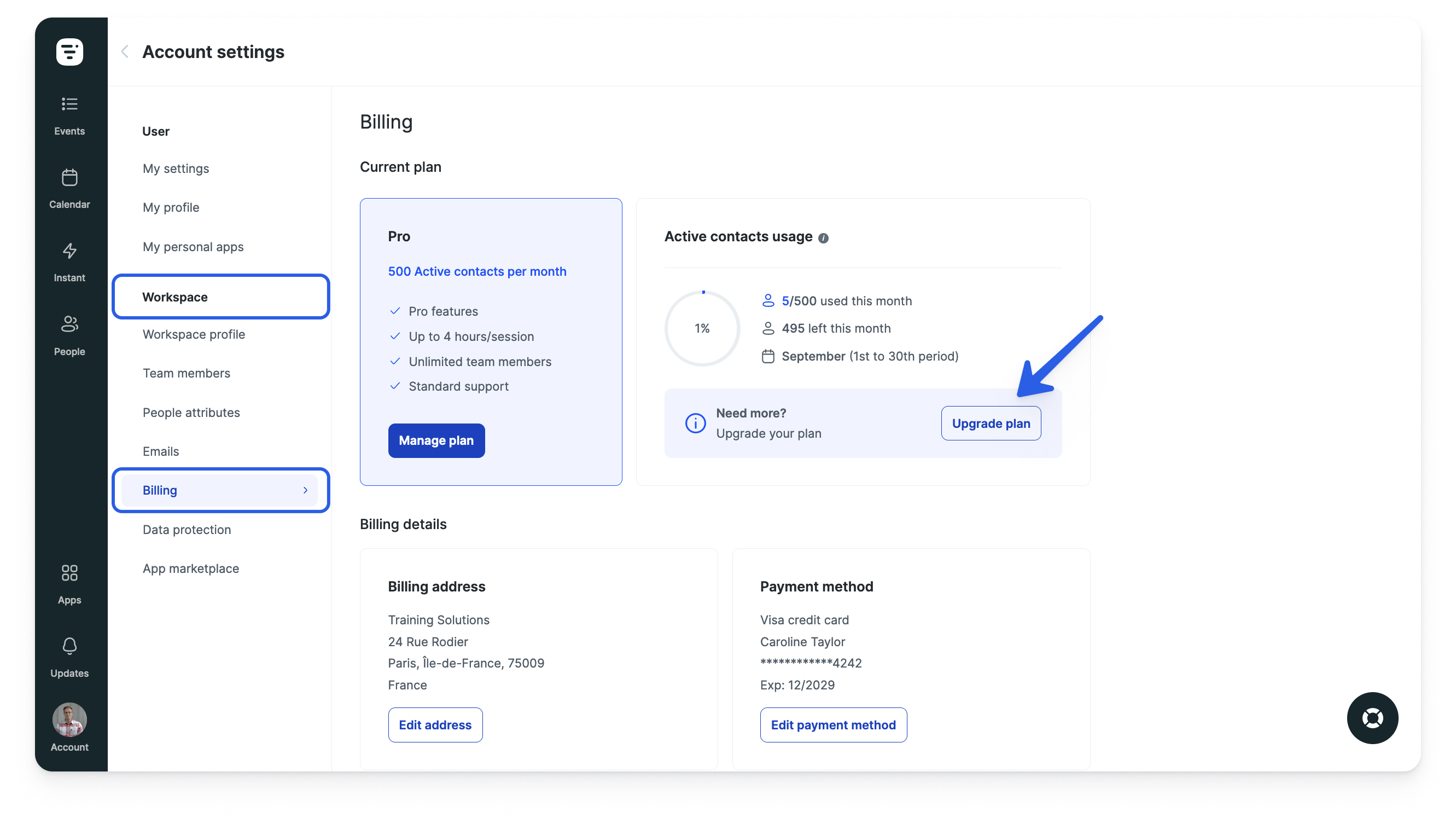
- 2
- Un panneau latéral s'ouvrira vous permettant de choisir :
-
- Votre limite de contacts actifs mensuels (1)
- Votre devise ( dollars ou euros ) (2)
- Votre cycle de facturation ( mensuel ou annuel ) (3)
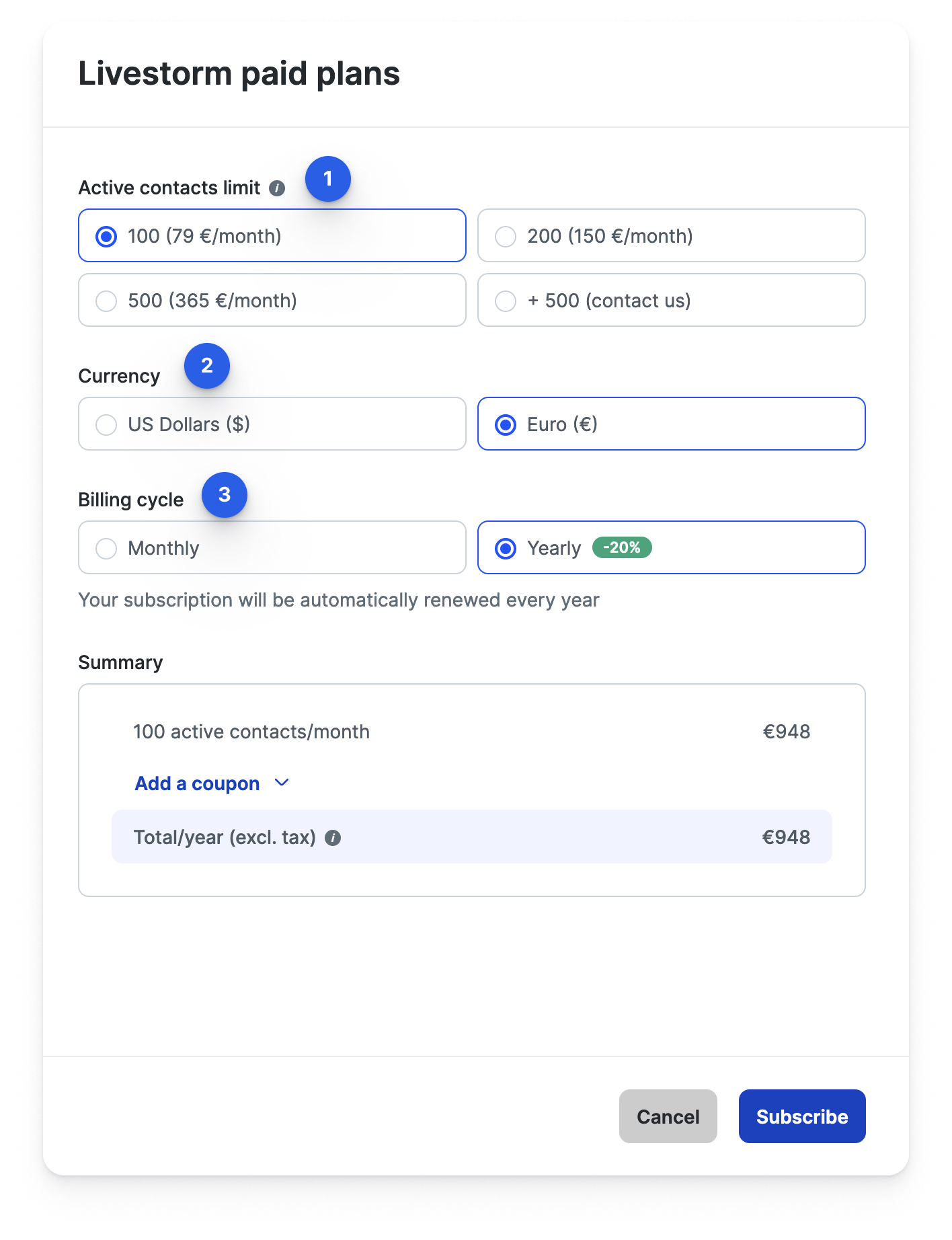
- 3
- Une fois que vous avez fait vos sélections, un résumé de votre coût total s'affichera en bas.
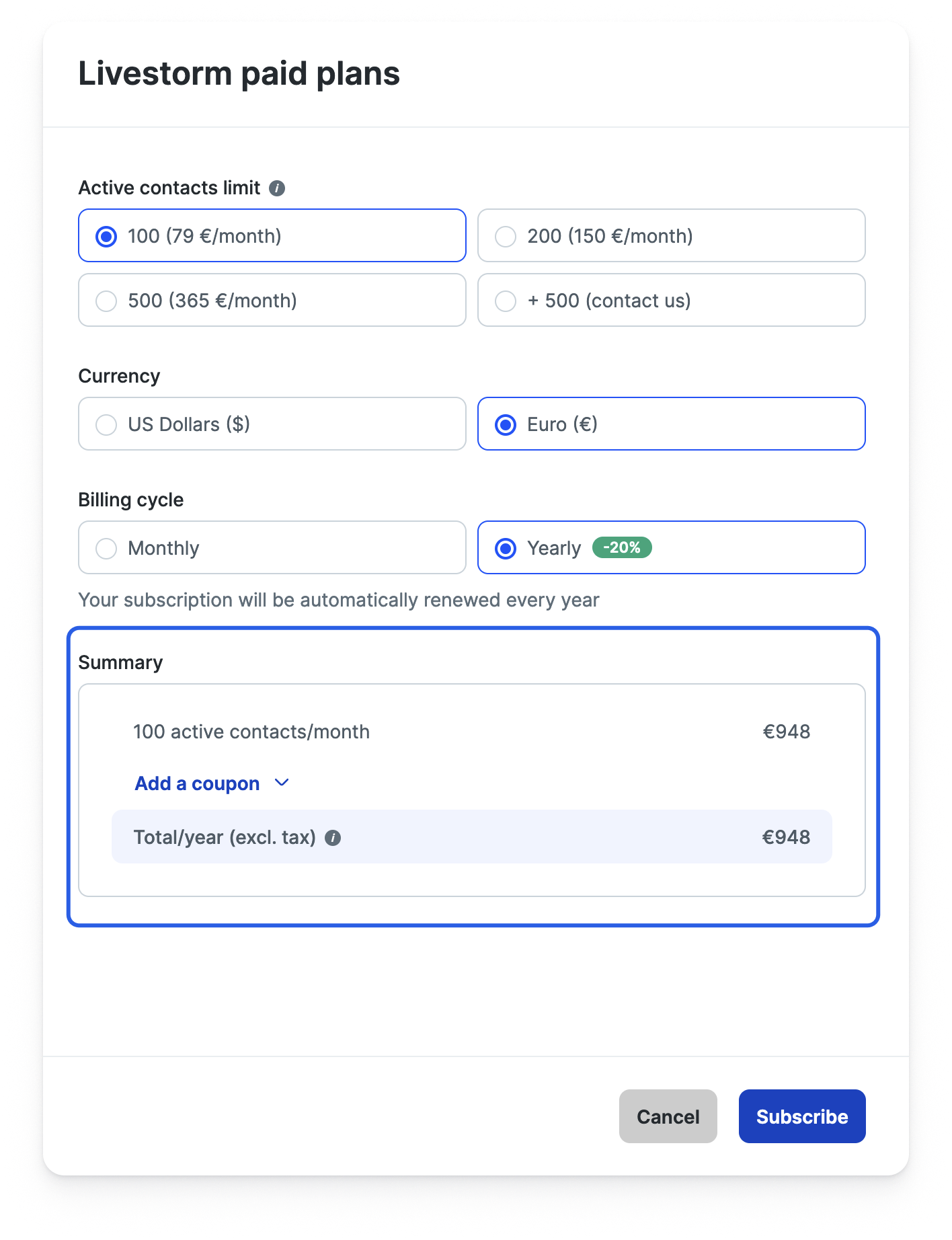
- 4
- Cliquez ensuite sur Souscrire.
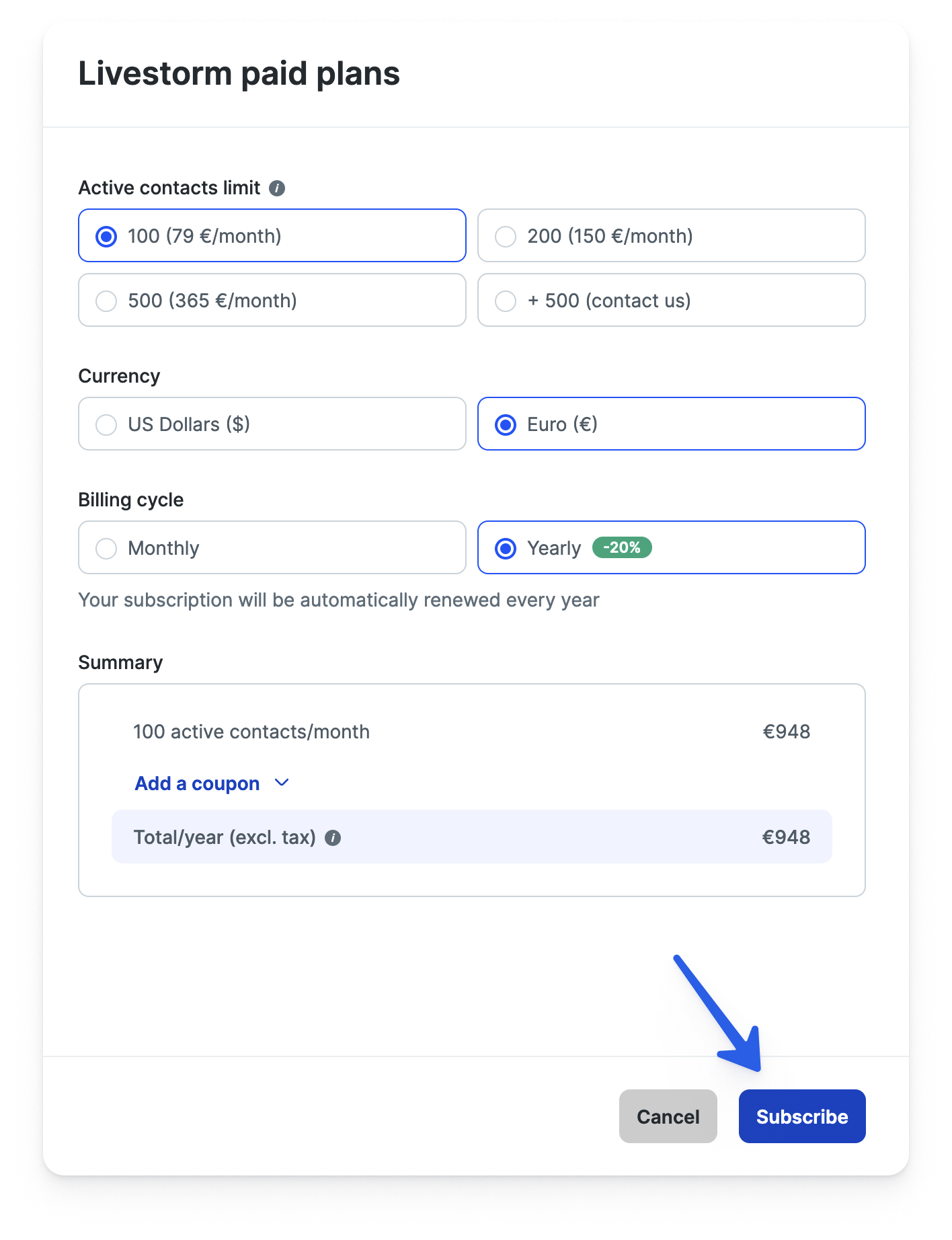
- 5
- Une fenêtre apparaîtra pour que vous puissiez ajouter votre adresse de facturation.
🇪🇺 Clients européens : n'oubliez pas d'ajouter votre numéro d'immatriculation à la TVA afin que la TVA correspondante soit ajoutée ou supprimée le cas échéant.
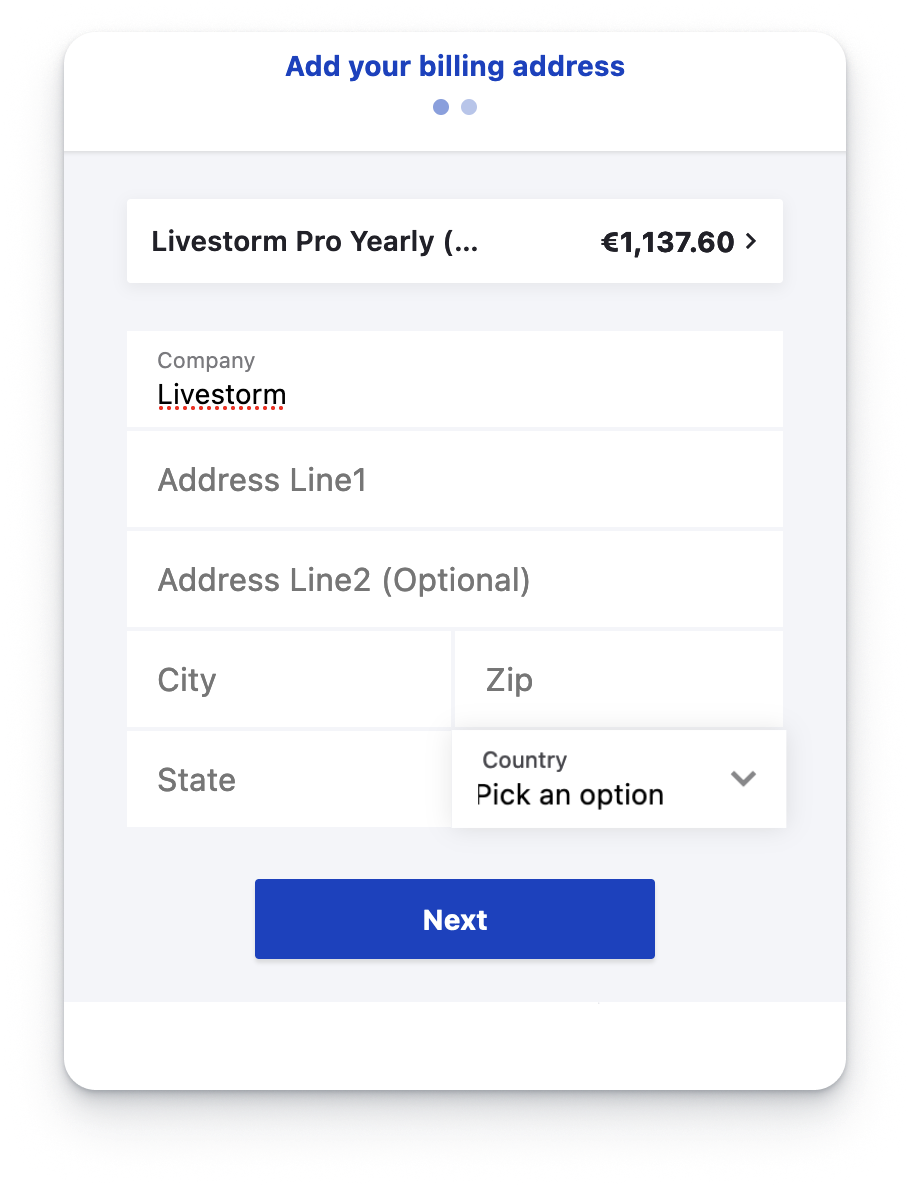
- 6
- Entrez ensuite vos détails de paiement.
Le montant total est ajusté avec les taxes en fonction de votre adresse de facturation .
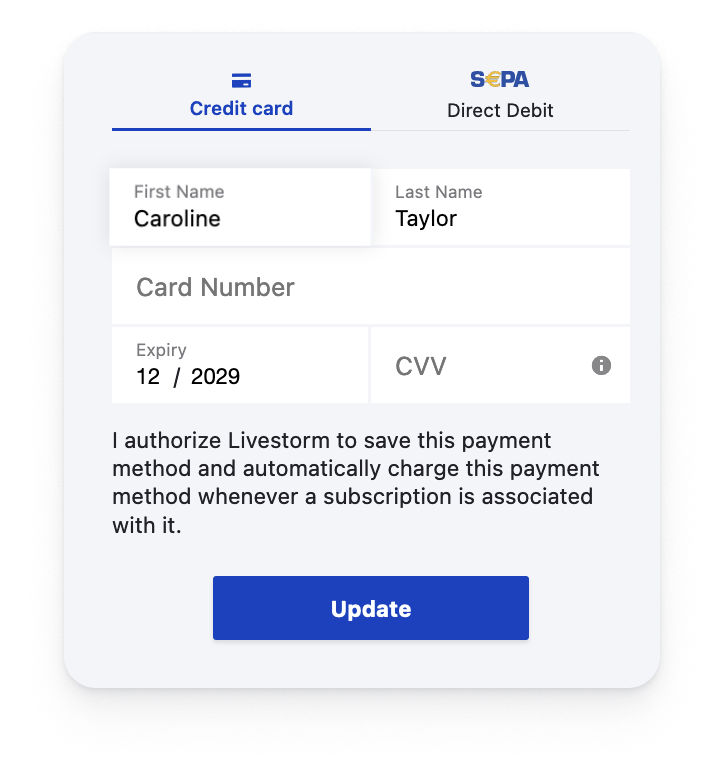
- 7
- Une fois votre paiement traité, Livestorm Pro sera actif immédiatement et se renouvellera automatiquement (car il s'agit d'un abonnement).
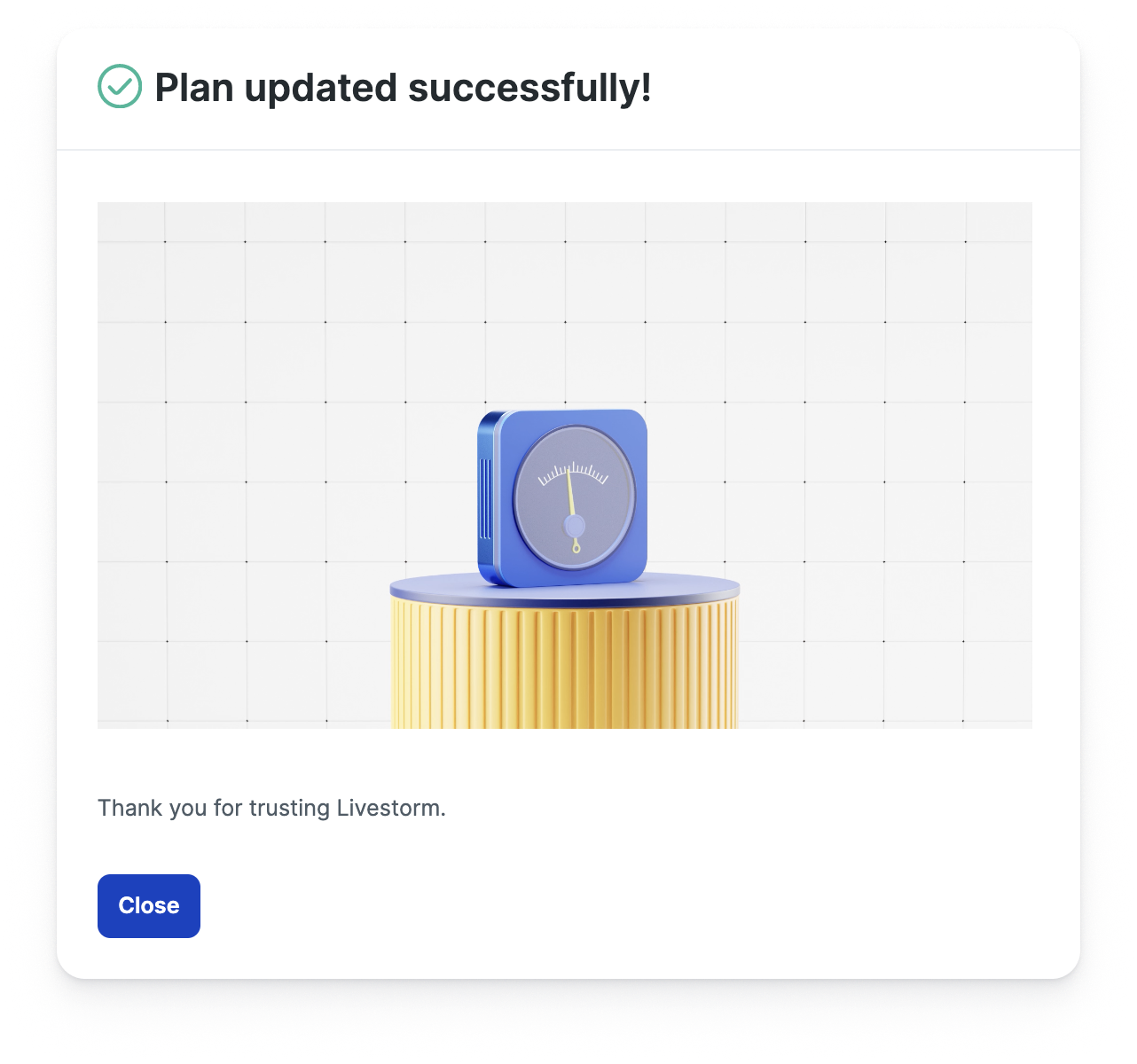
- 8
- Sur votre onglet Facturation, vous verrez maintenant Gérer mon offre sous Livestorm Pro et vous verrez quand votre prochaine date de facturation sera sous Factures.
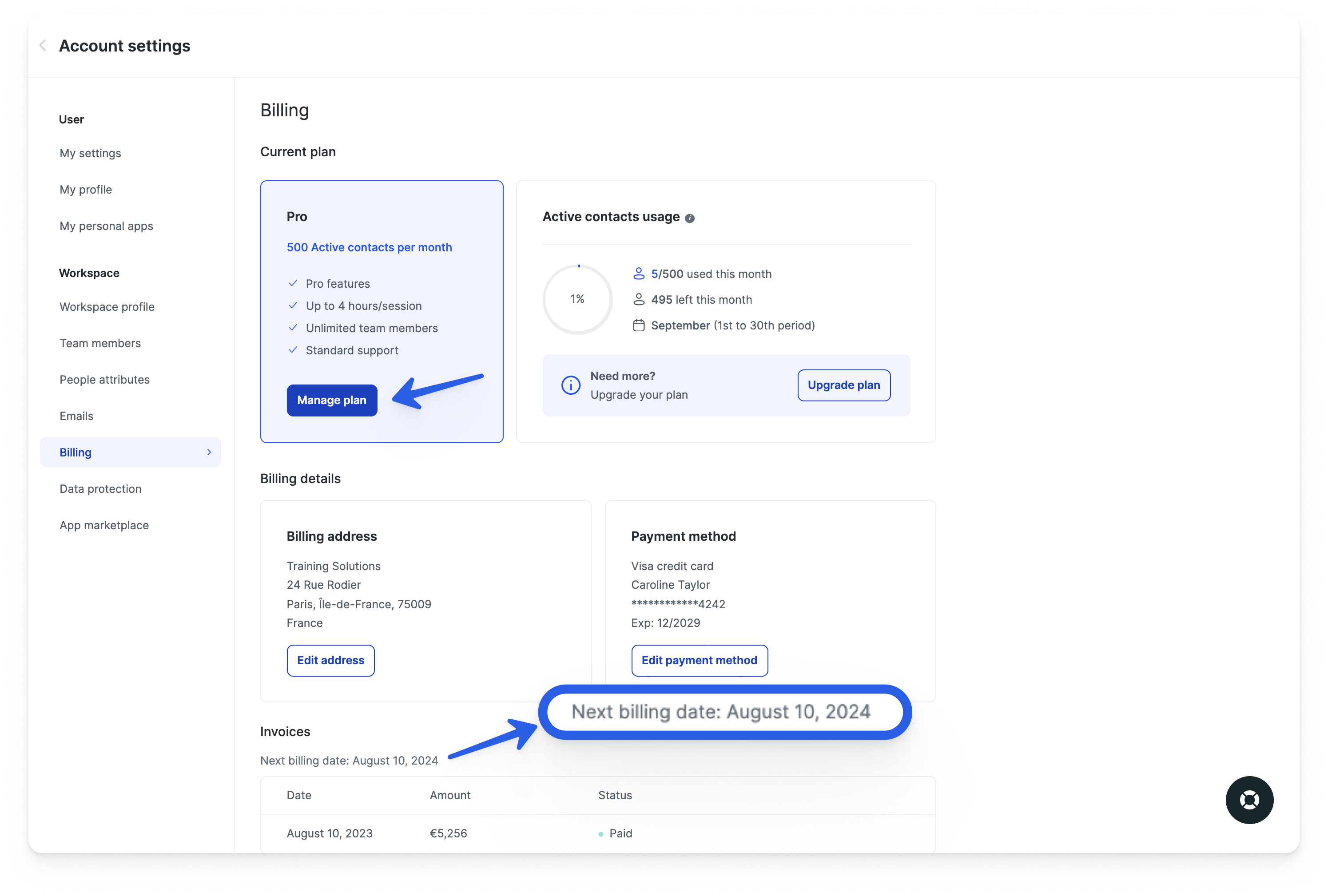
- 9
- Félicitations, vous pouvez désormais utiliser Livestorm Pro ! 🎉
Augmenter votre limite de contacts actifs mensuels avec un forfait Pro
Si vous devez ajouter plus de contacts actifs mensuels à votre forfait Pro, vous pouvez mettre à niveau à tout moment !
Si vous souhaitez ajouter plus de 500 contacts, vous pouvez toujours mettre à niveau l'intégralité de votre forfait vers un forfait Business ou Enterprise ! Contactez-nous pour savoir comment.
- 1
- Accédez à la section Facturation des paramètres de votre compte.
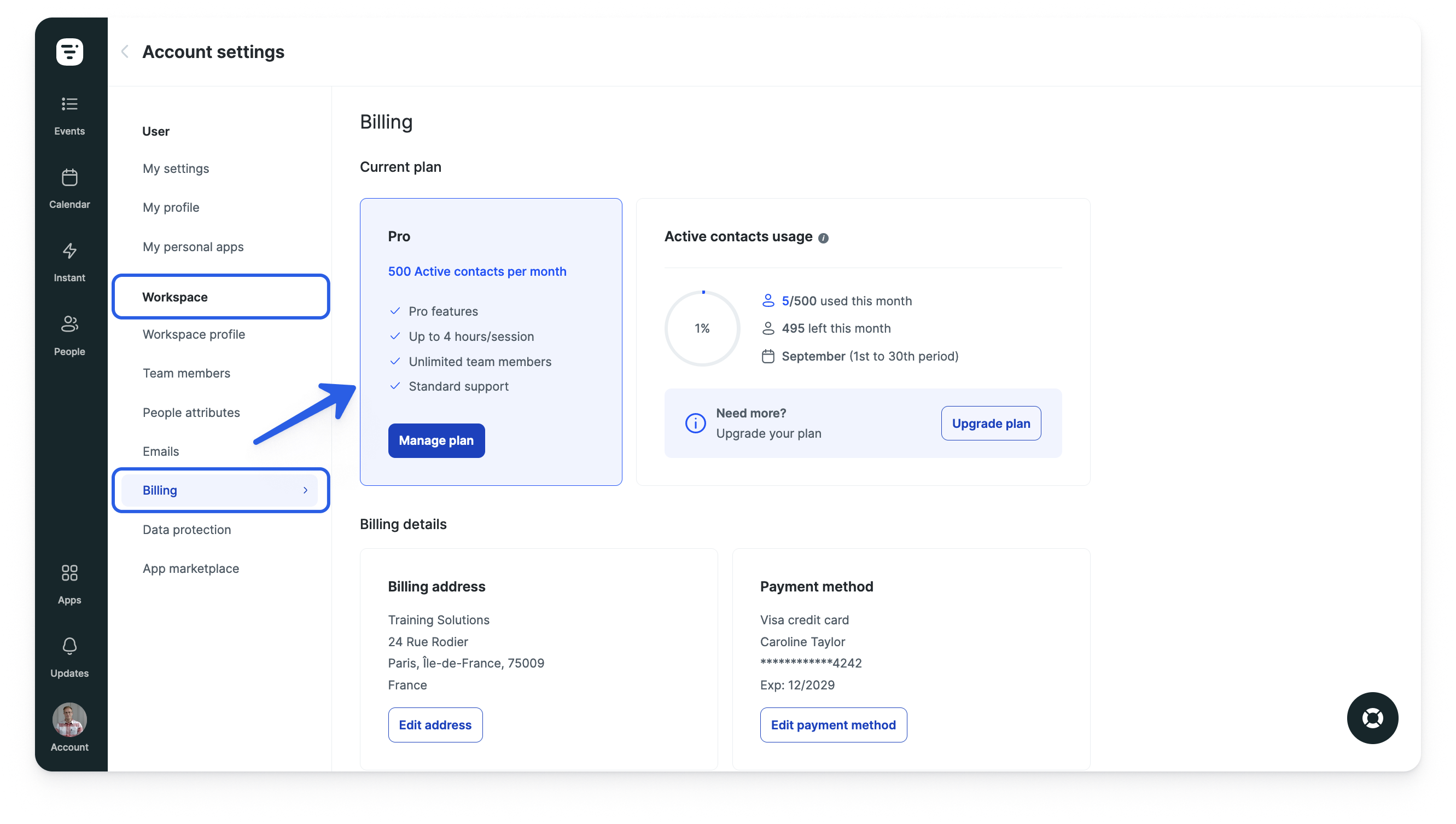
- 2
- Cliquez sur Gérer mon offre sous Livestorm Pro.
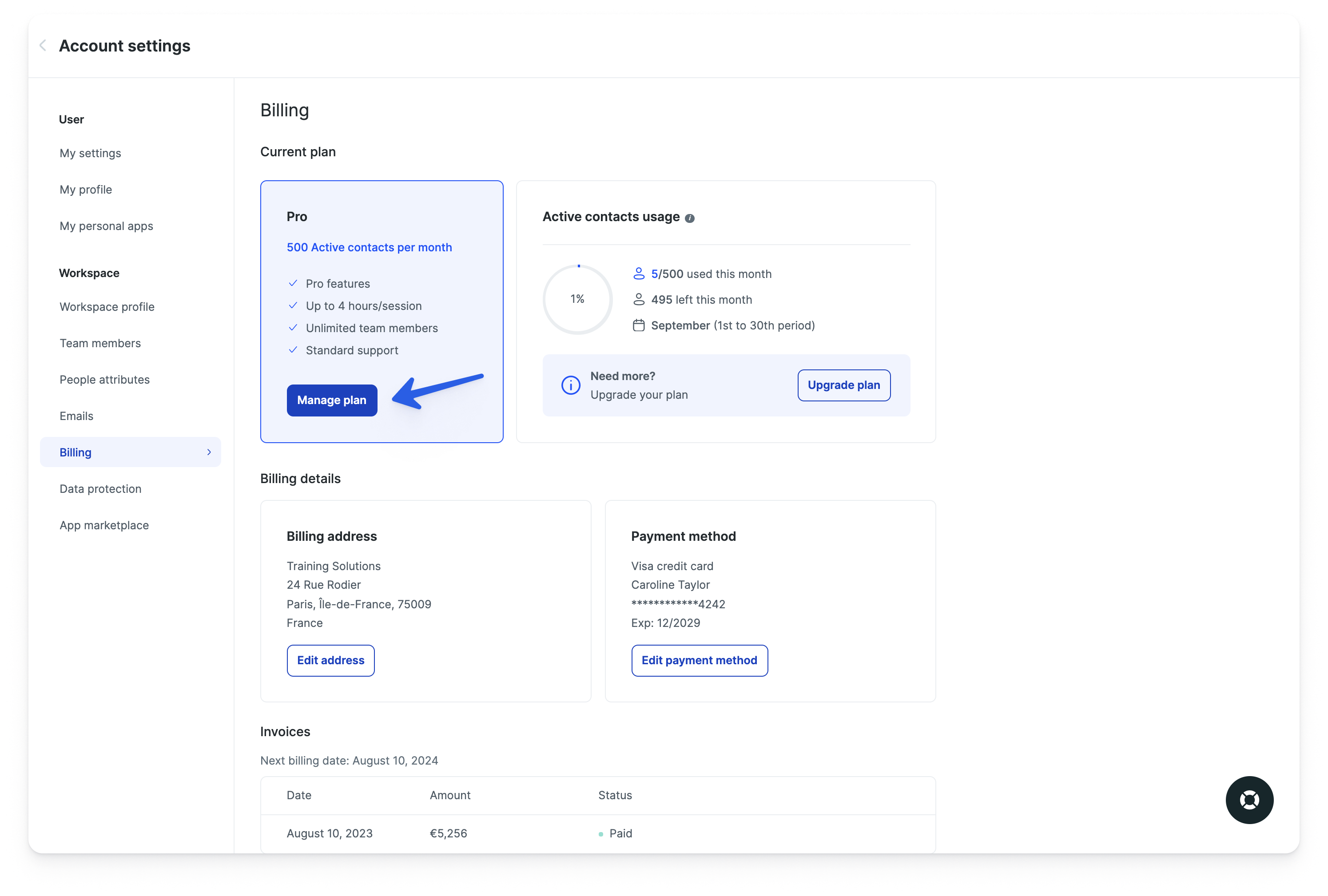
- 3
- Un panneau latéral s'ouvrira vous permettant de modifier les options de votre forfait. Vous pouvez définir une nouvelle limite de contacts actifs mensuels.
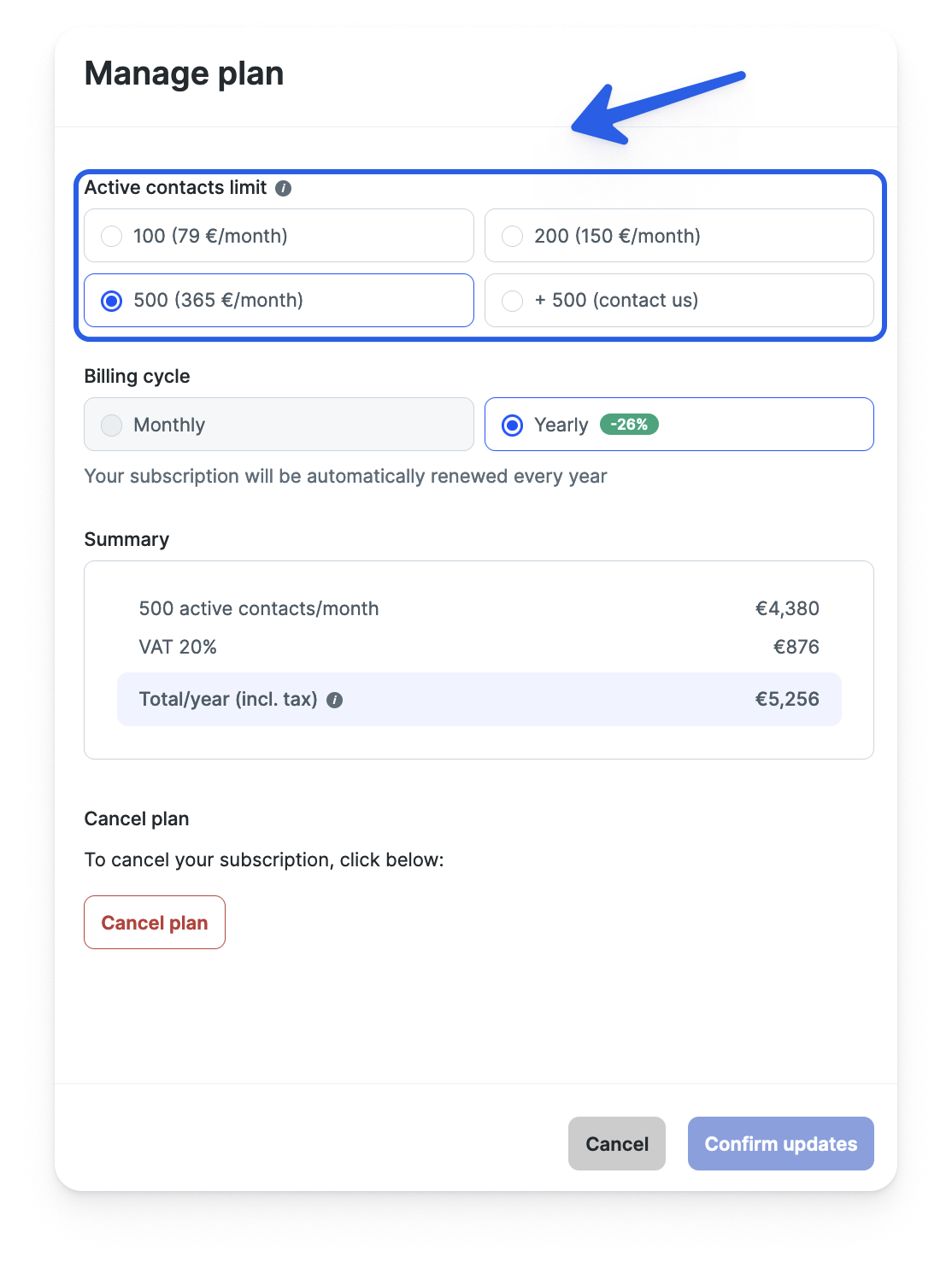
- 4
- Vous pouvez voir de suite les frais immédiats et les frais de renouvellement.
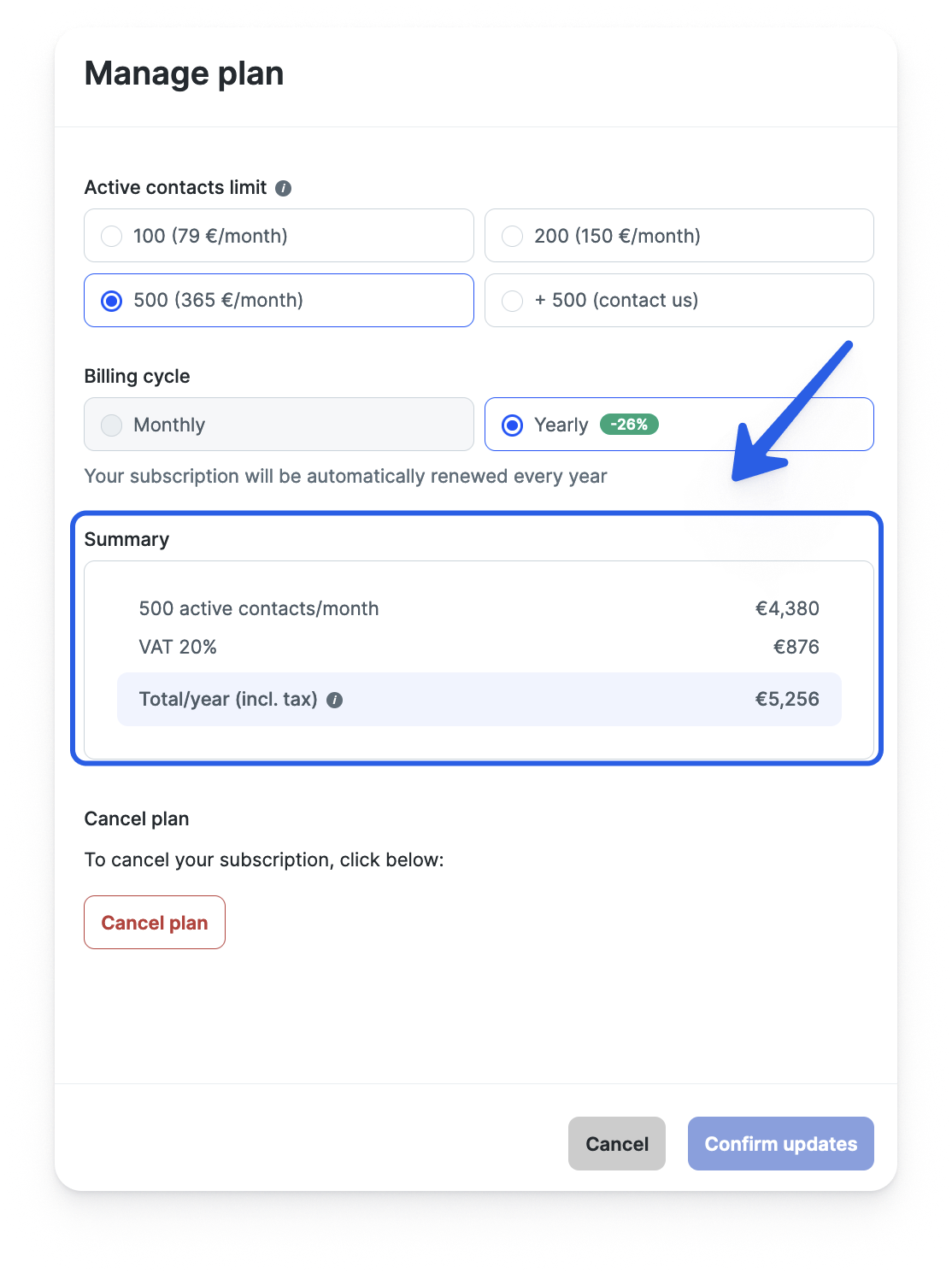
- 5
- Cliquez sur Confirmer les modifications pour soumettre.
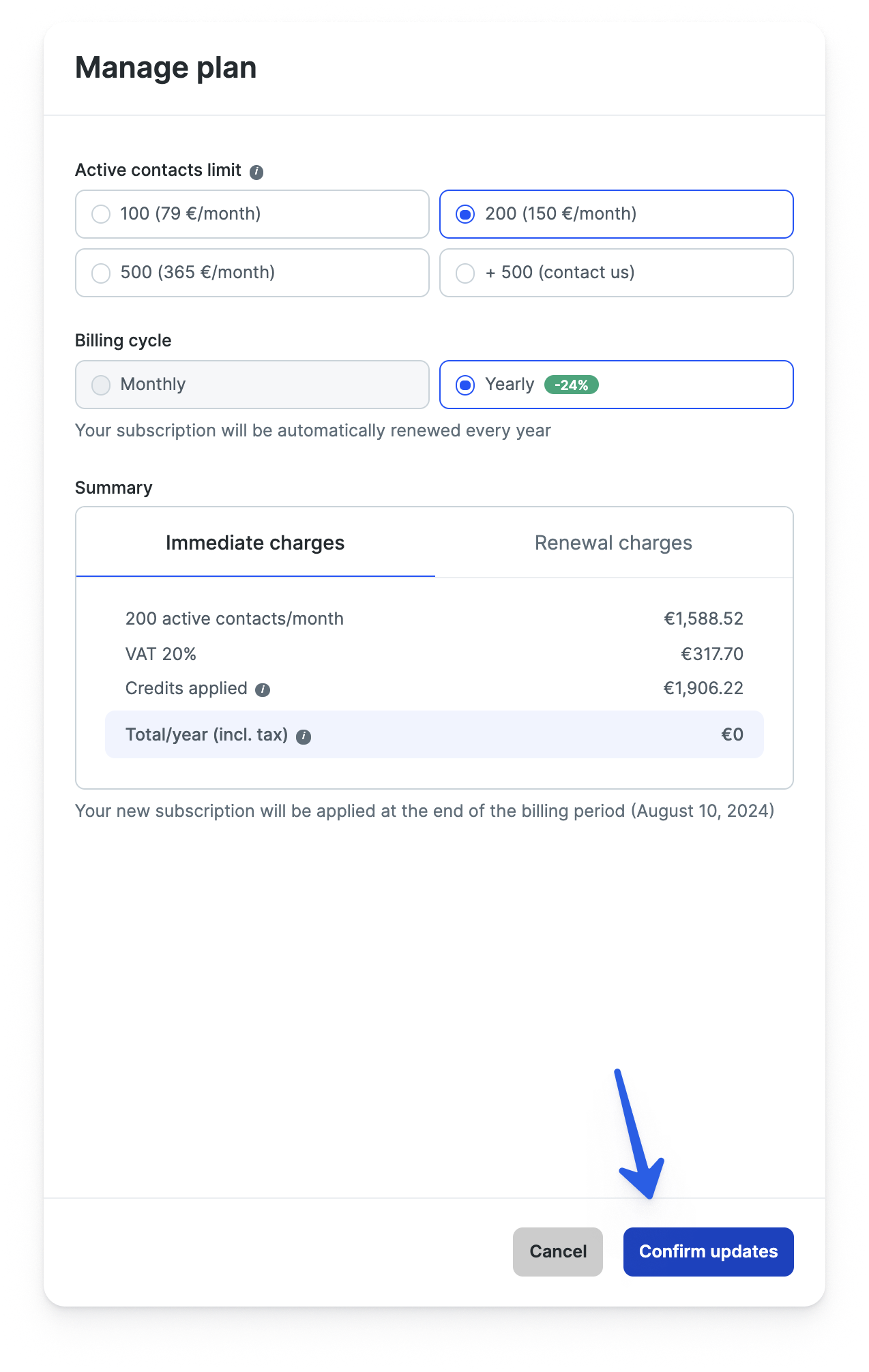
- 6
- Complétez une dernière étape en cliquant sur Confirmer les modifications, juste pour être sûr (ou Annuler si vous n'êtes pas sûr 😉).
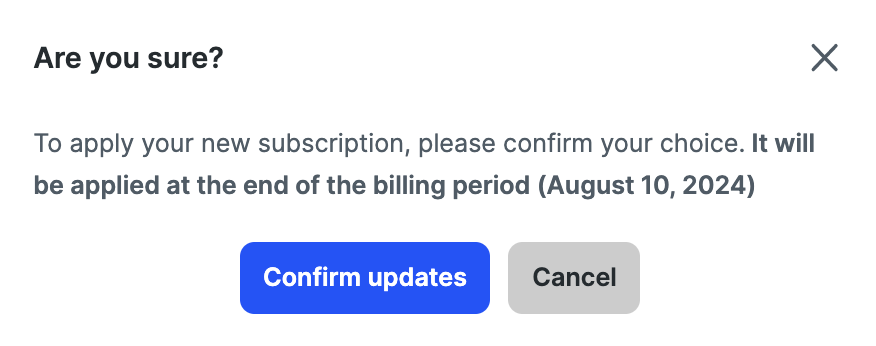
- 7
- Votre plan a été mis à jour ! 🎉
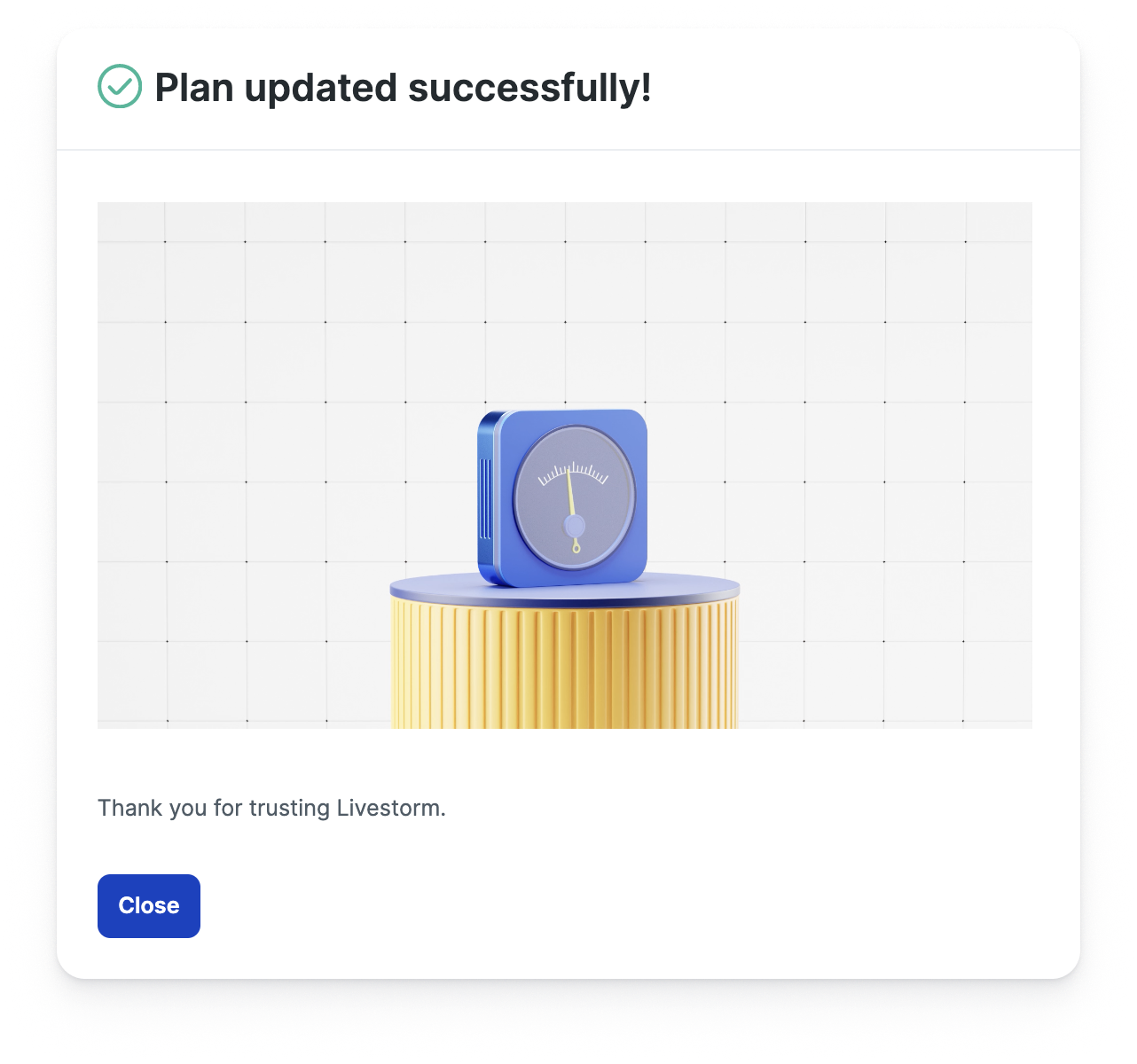
Les mises à niveau sont immédiates et vous recevrez une facture au pro-rata.
Passer au plan Livestorm Business
Si vous avez besoin de plus de 500 contacts actifs mensuels, vous pouvez passer à Livestorm Business à partir d'un forfait Gratuit ou Pro, qui comprend les avantages suivants :
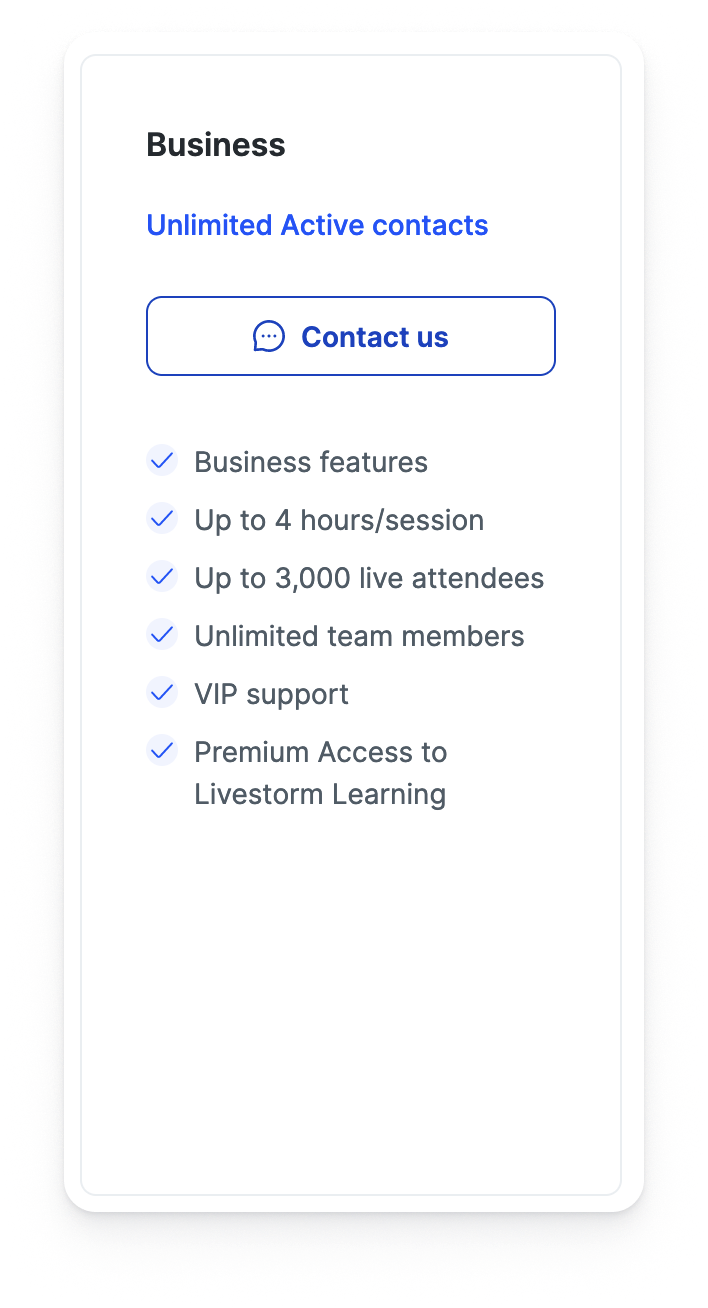
Pour mettre à niveau à partir d'un forfait gratuit :
- 1
- Cliquez sur Nous contacter sous la description du plan Business dans la section Facturation des paramètres de votre compte.
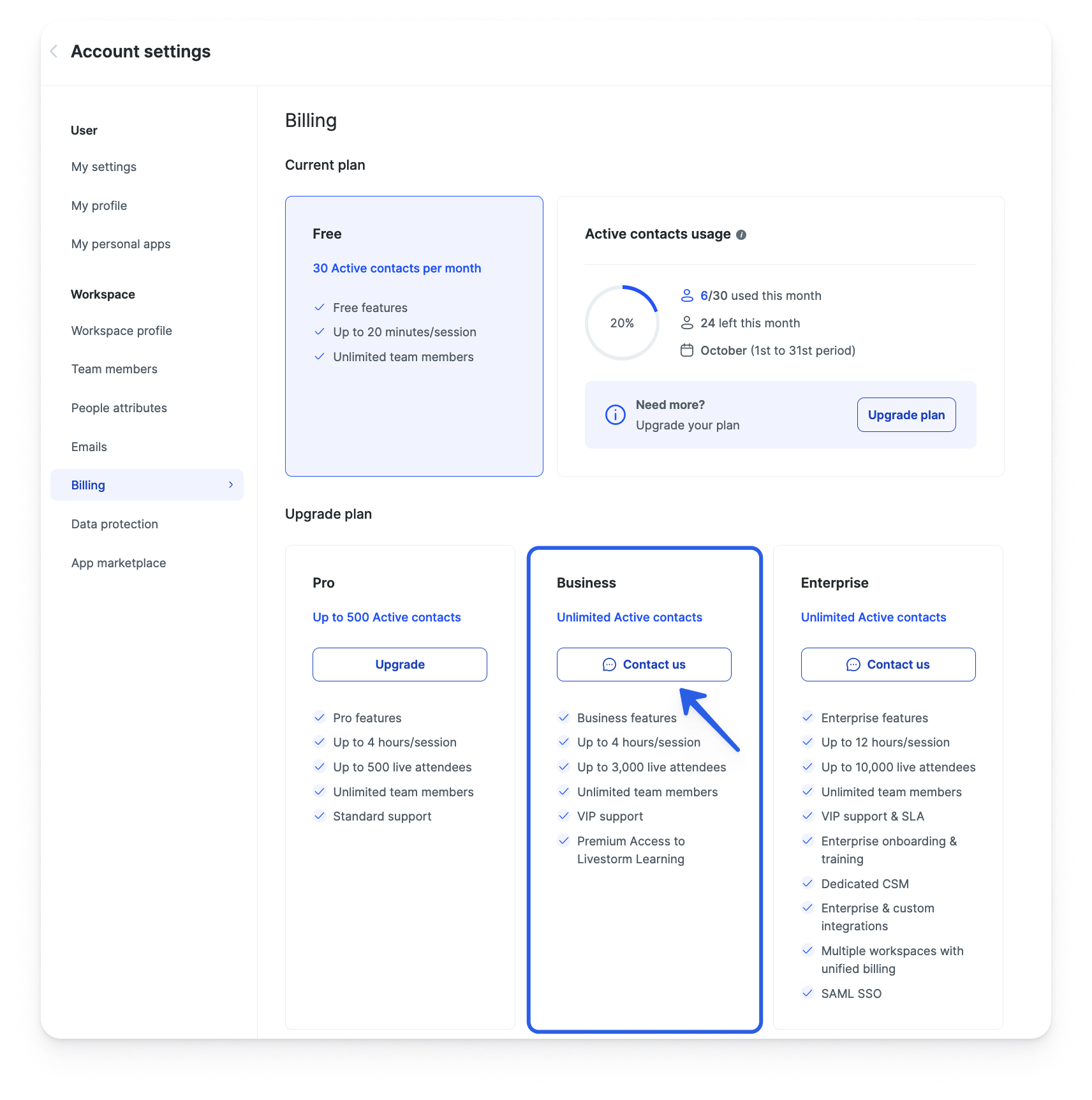
- 2
- Vous serez invité•e à indiquer la raison pour laquelle vous nous contactez. Choisissez votre invite et indiquez votre souhait de passer à un plan Livestorm Business.
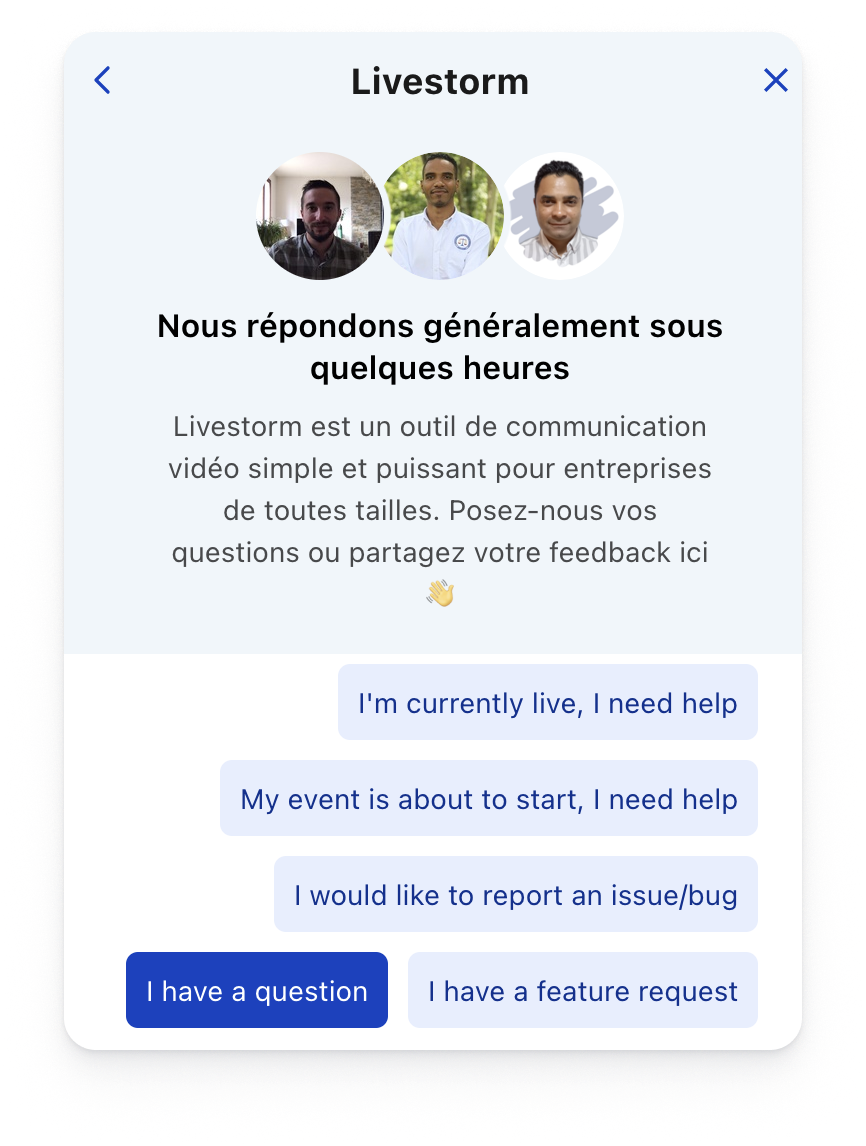
- 3
- Un membre de notre équipe Customer Success vous contactera pour discuter de devis personnalisés en fonction de vos besoins.
Pour passer d'un forfait Pro:
- 1
- Cliquez sur Changer d'offre dans la section Facturation des paramètres de votre compte.
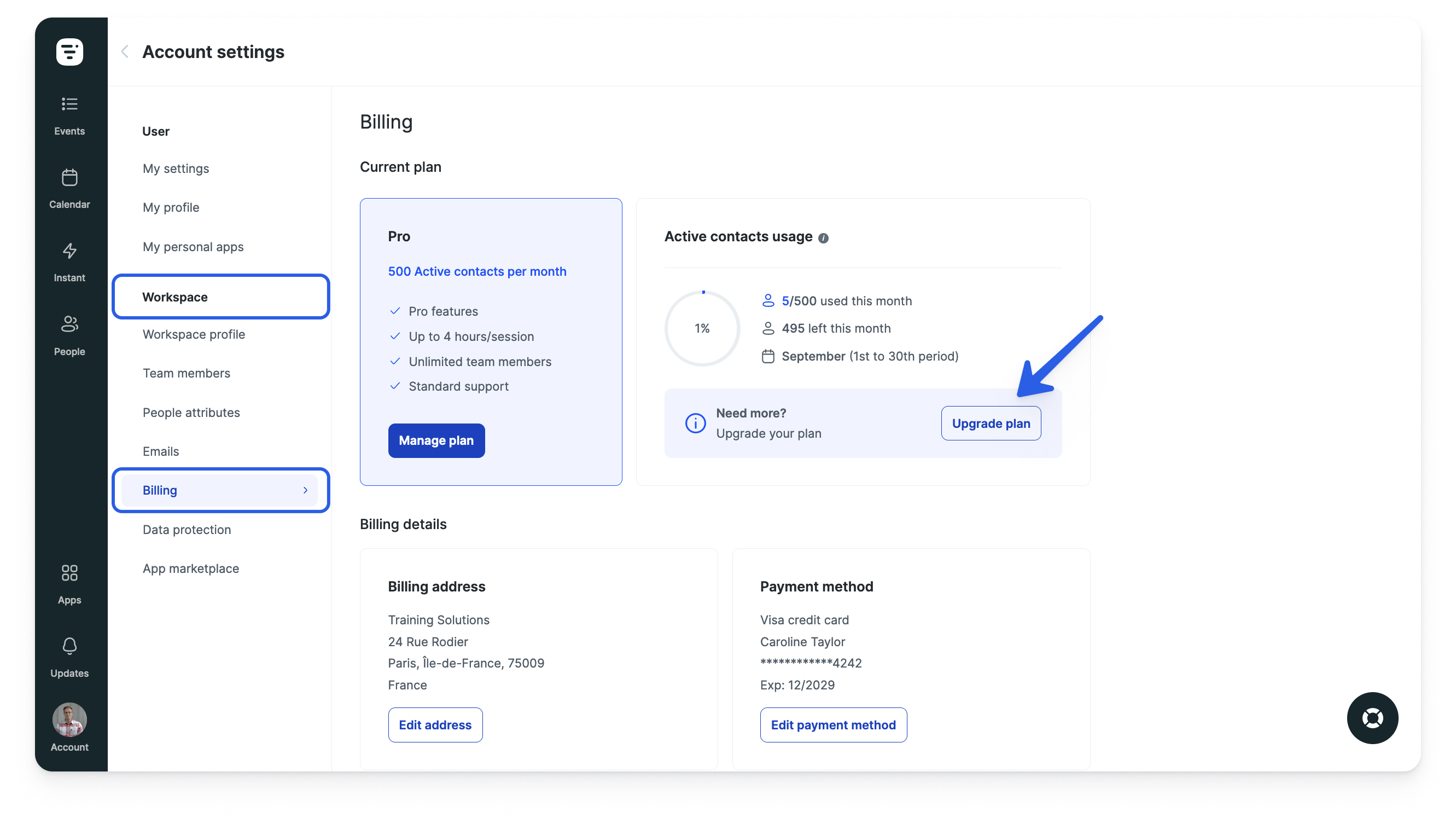
- 2
- Choisissez l’option +500 (nous contacter) comme limite de contacts actifs mensuels.
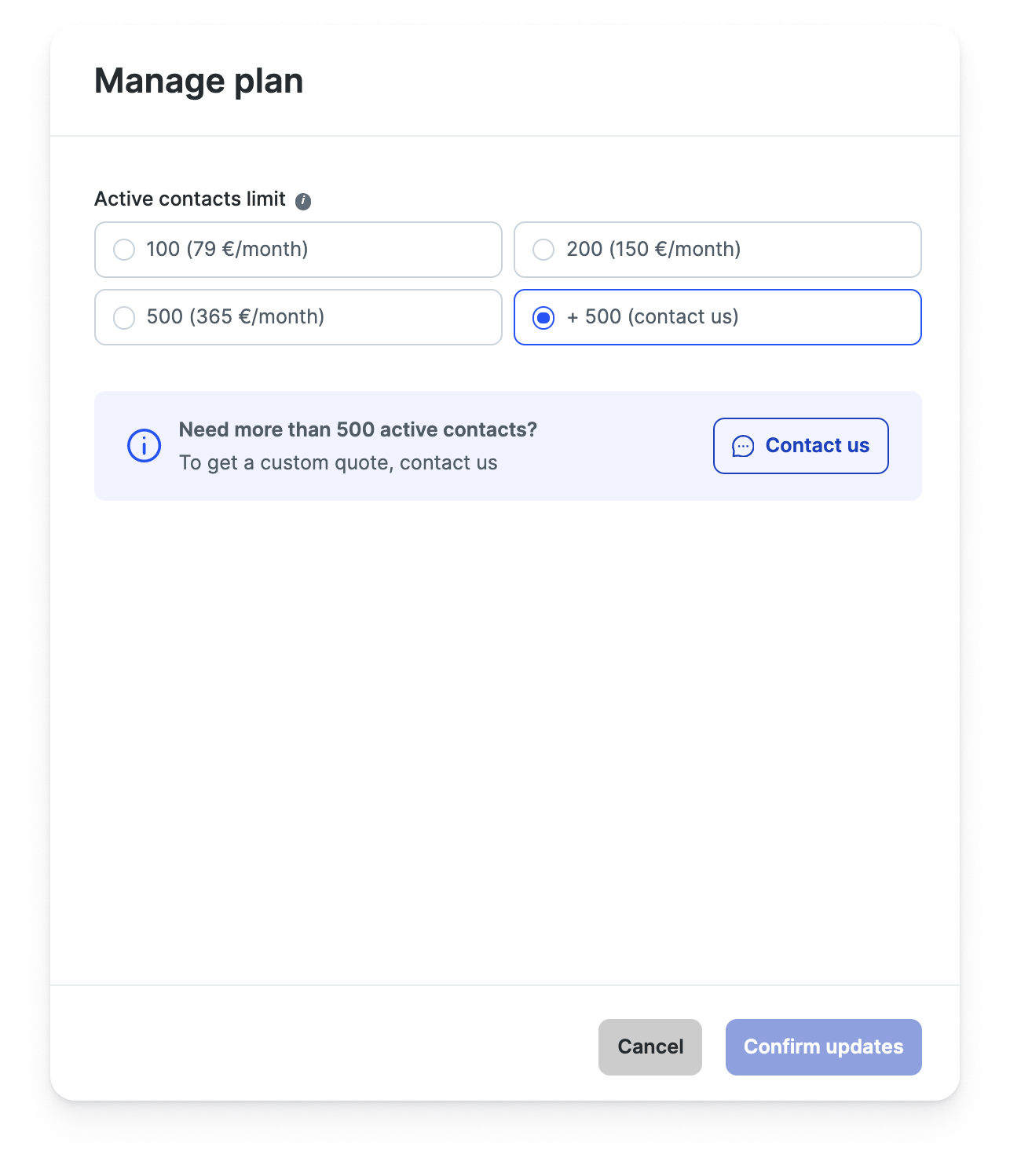
- 3
- Cliquez sur le bouton bleu Nous contacter ci-dessous.
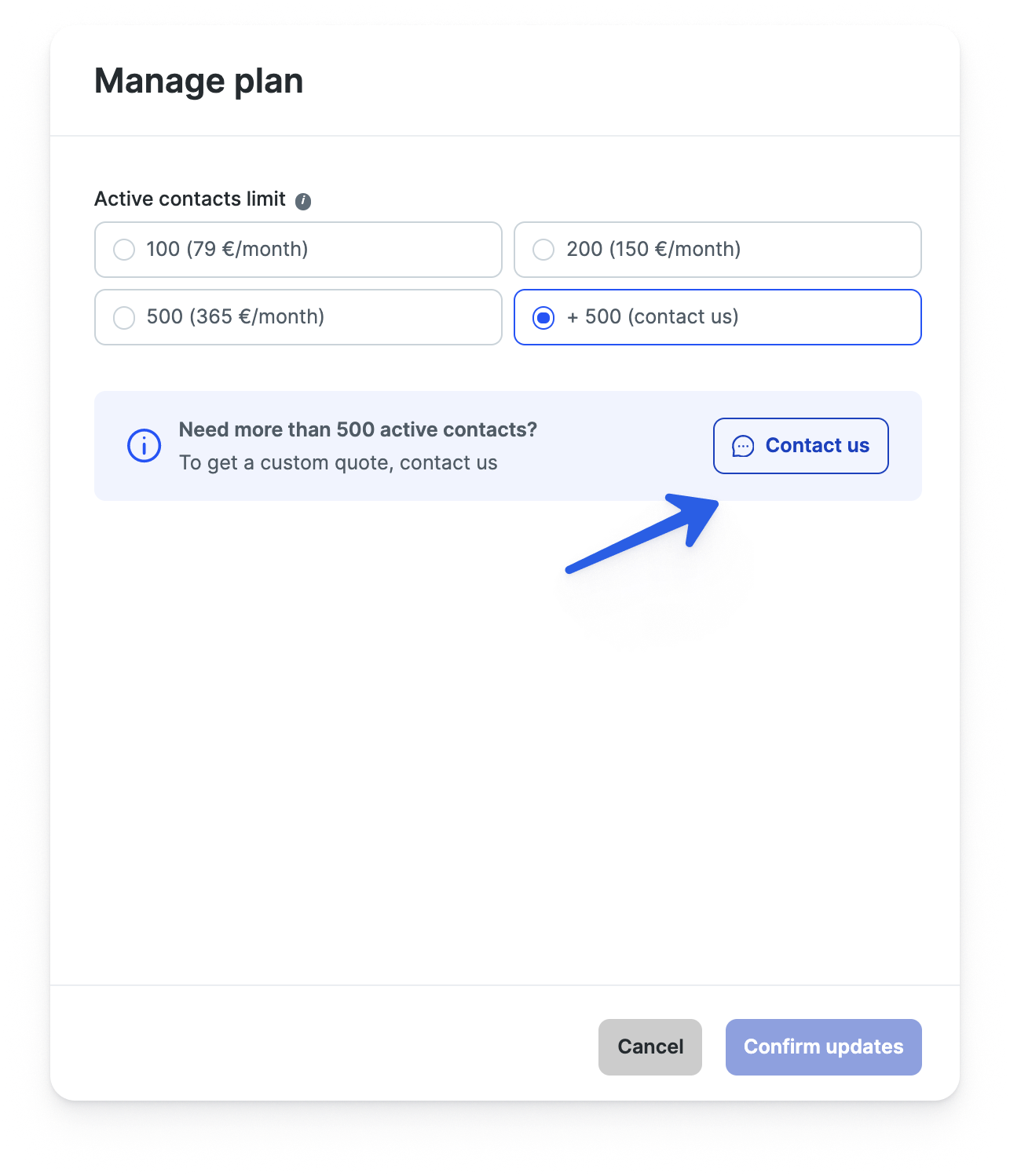
- 4
- Vous serez invité•e à indiquer la raison pour laquelle vous nous contactez. Choisissez votre invite et indiquez votre souhait de passer à un plan Livestorm Business.
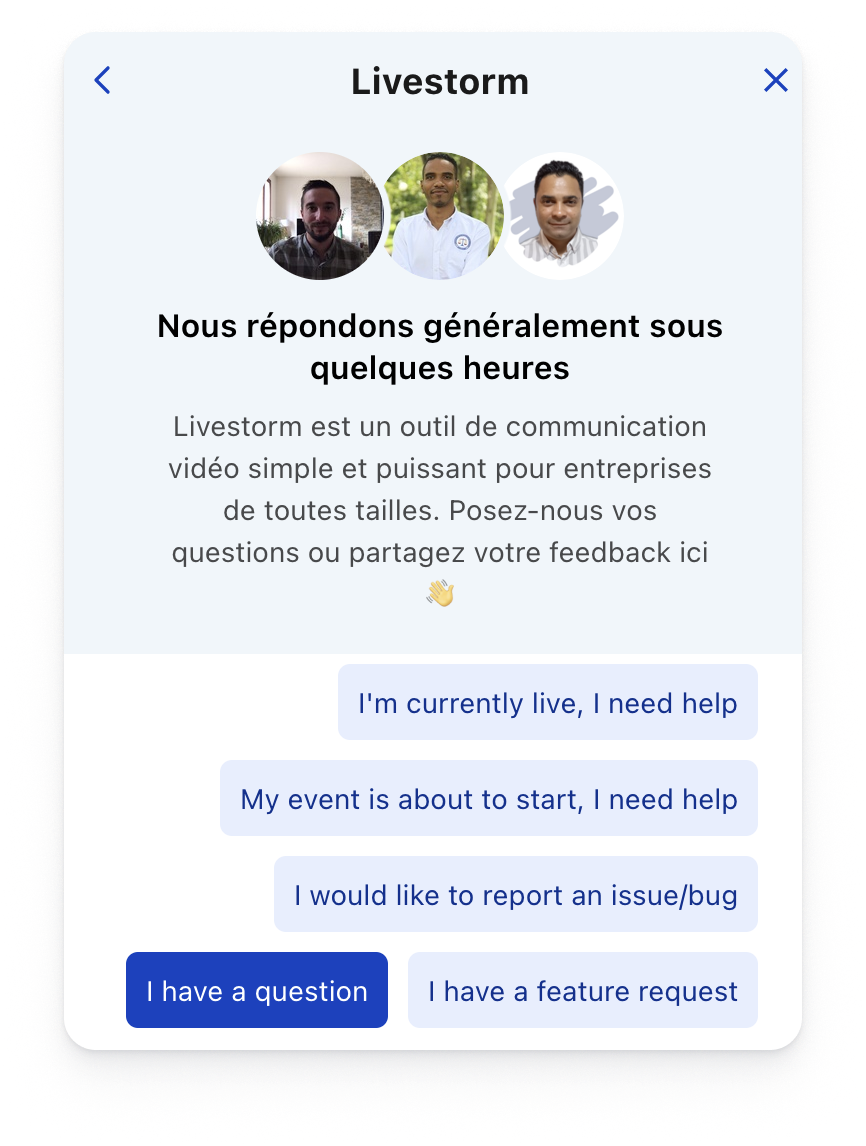
- 5
- Un membre de notre équipe Customer Success vous contactera pour discuter de devis personnalisés en fonction de vos besoins.
Passer au plan Livestorm Entreprise
Vous souhaiterez peut-être également mettre à niveau votre forfait vers un forfait Entreprise, en fonction de vos besoins, avec Livestorm à partir d'un forfait Free ou Pro. Il comprend les avantages suivants :
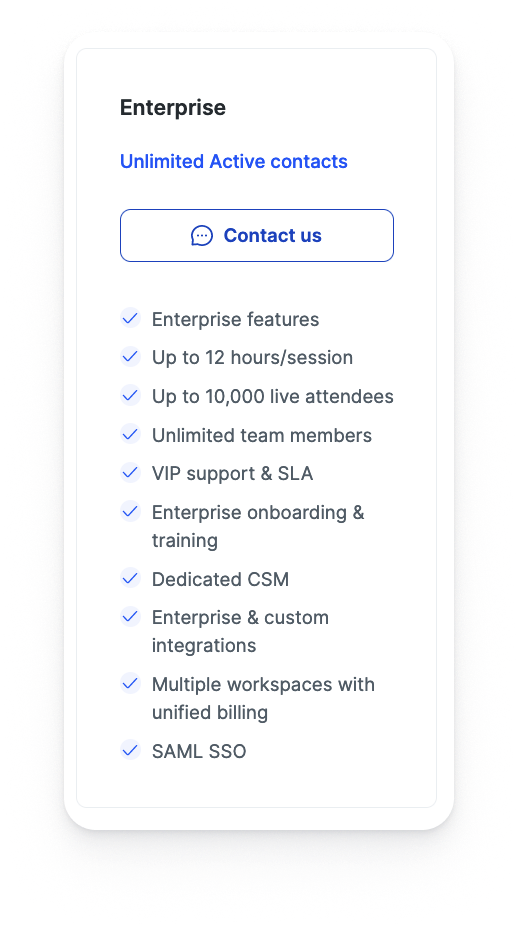
Pour mettre à niveau à partir d'un forfait gratuit :
- 1
- Cliquez sur Nous contacter sous la description du plan Entreprise dans la section Facturation des paramètres de votre compte.
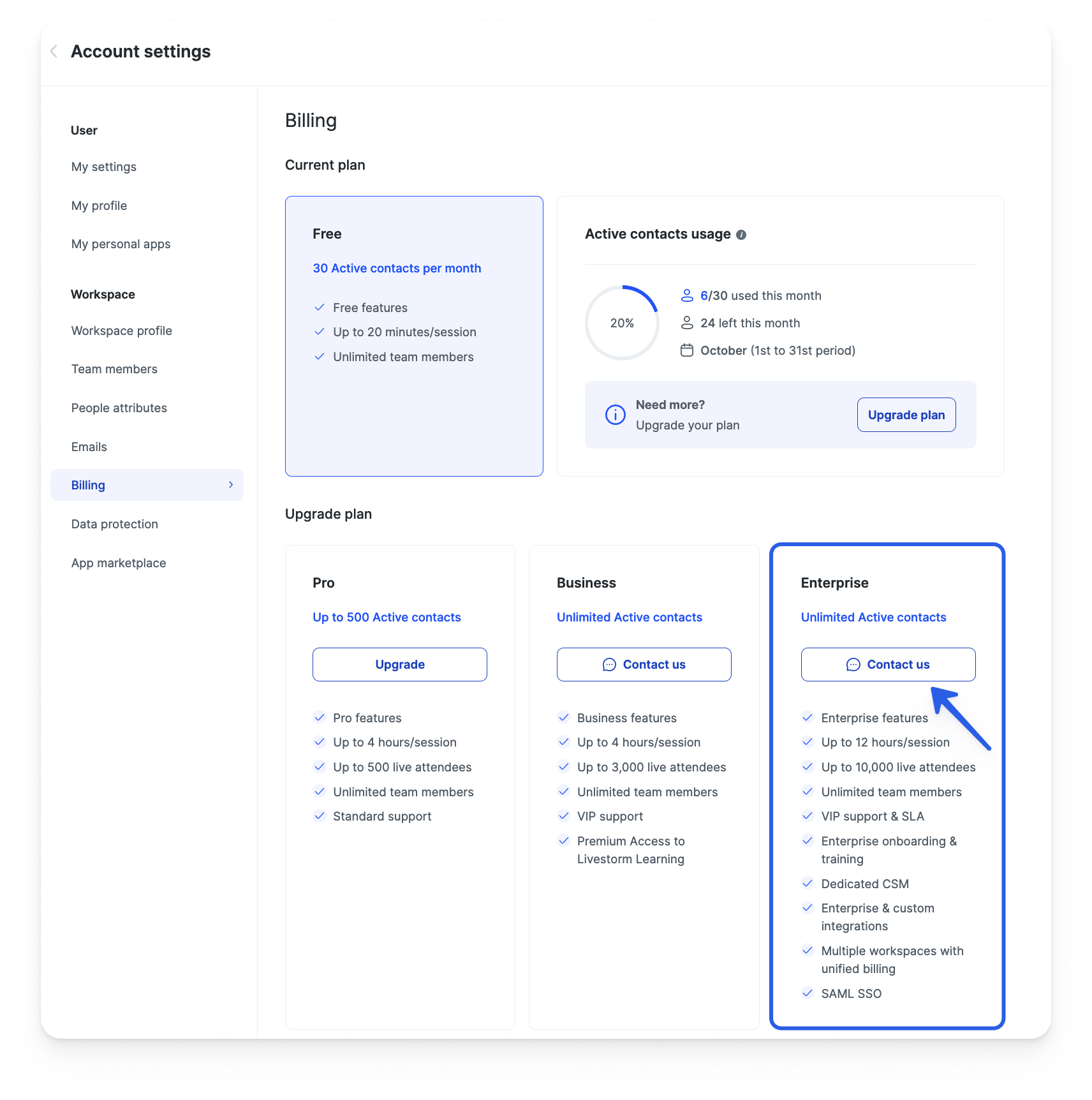
- 2
- Vous serez invité•e à indiquer la raison pour laquelle vous nous contactez. Choisissez votre invite et indiquez votre souhait de passer à un plan Livestorm Enterprise.
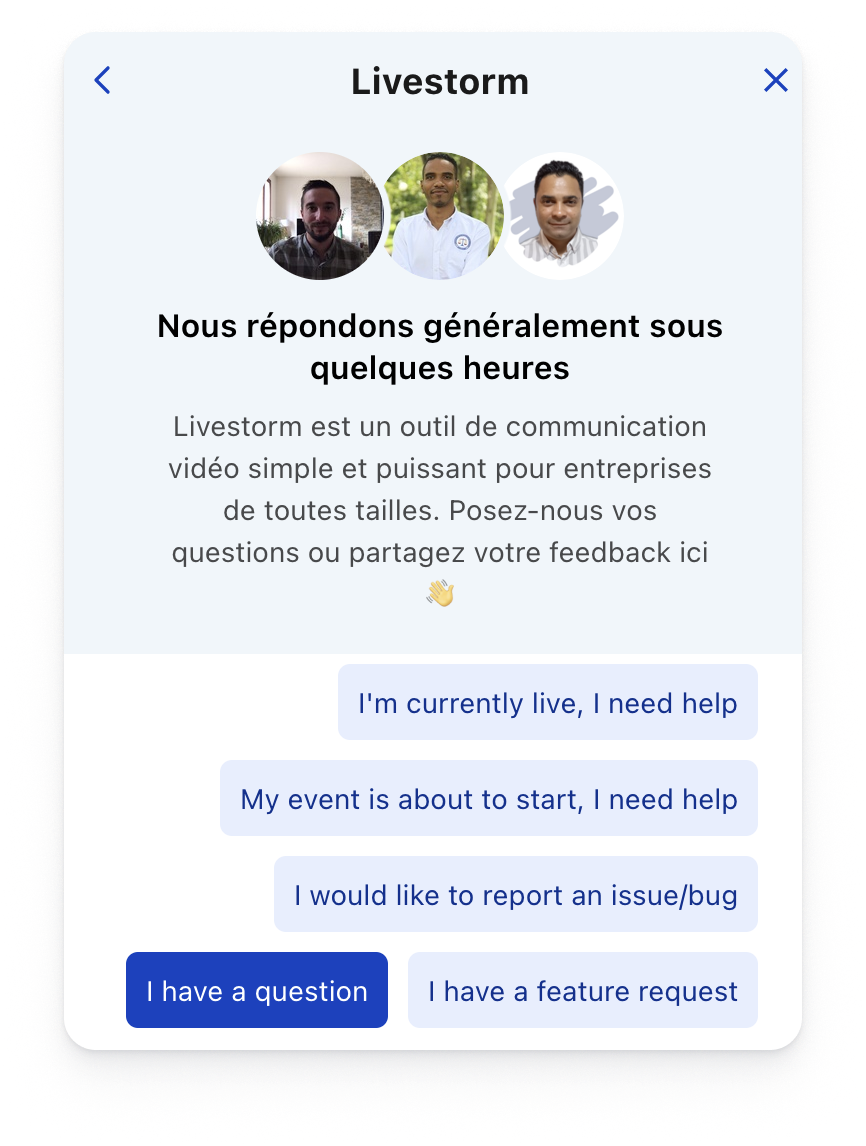
- 3
- Un membre de notre équipe Customer Success vous contactera pour discuter de devis personnalisés en fonction de vos besoins.
Pour mettre à niveau depuis Livestorm Pro :
- 1
- Cliquez sur Changer d'offre dans la section Facturation des paramètres de votre compte.
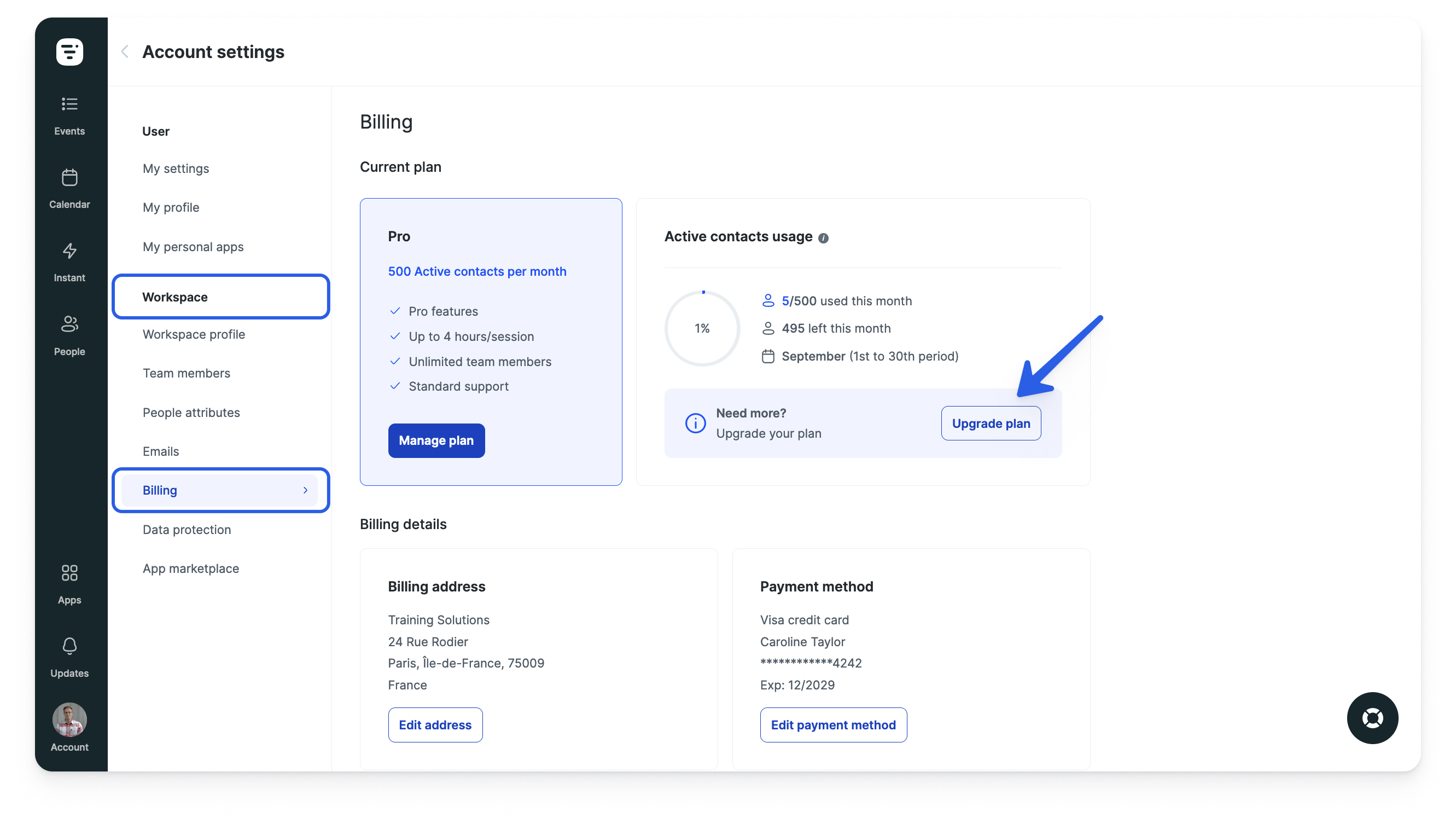
- 2
- Choisissez l’option +500 (nous contacter) comme limite de contacts actifs mensuels.
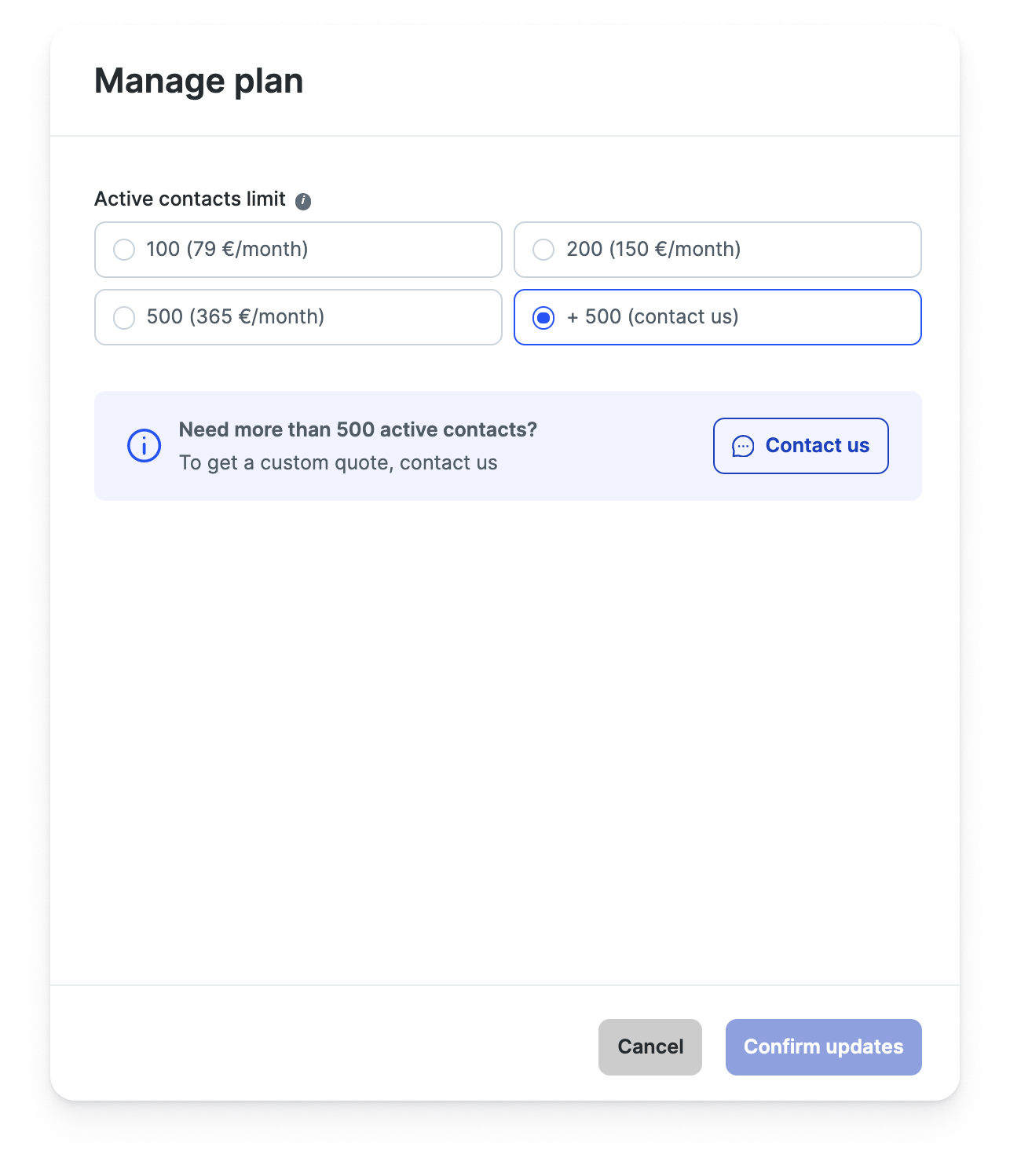
- 3
- Cliquez sur le bouton bleu Nous contacter ci-dessous.
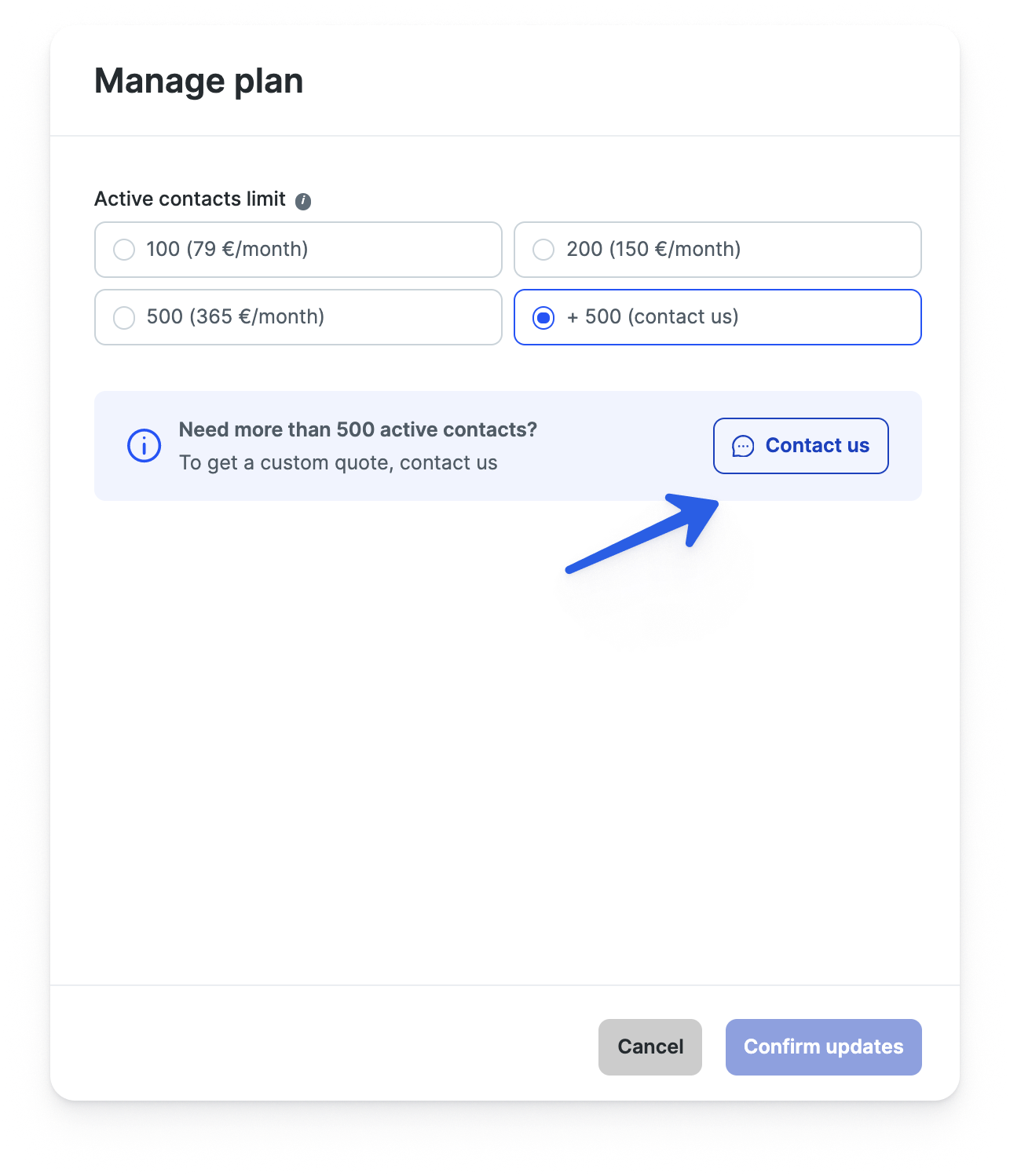
- 4
- Vous serez invité•e à indiquer la raison pour laquelle vous nous contactez. Choisissez votre invite et indiquez votre souhait de passer à un plan Livestorm Enterprise.
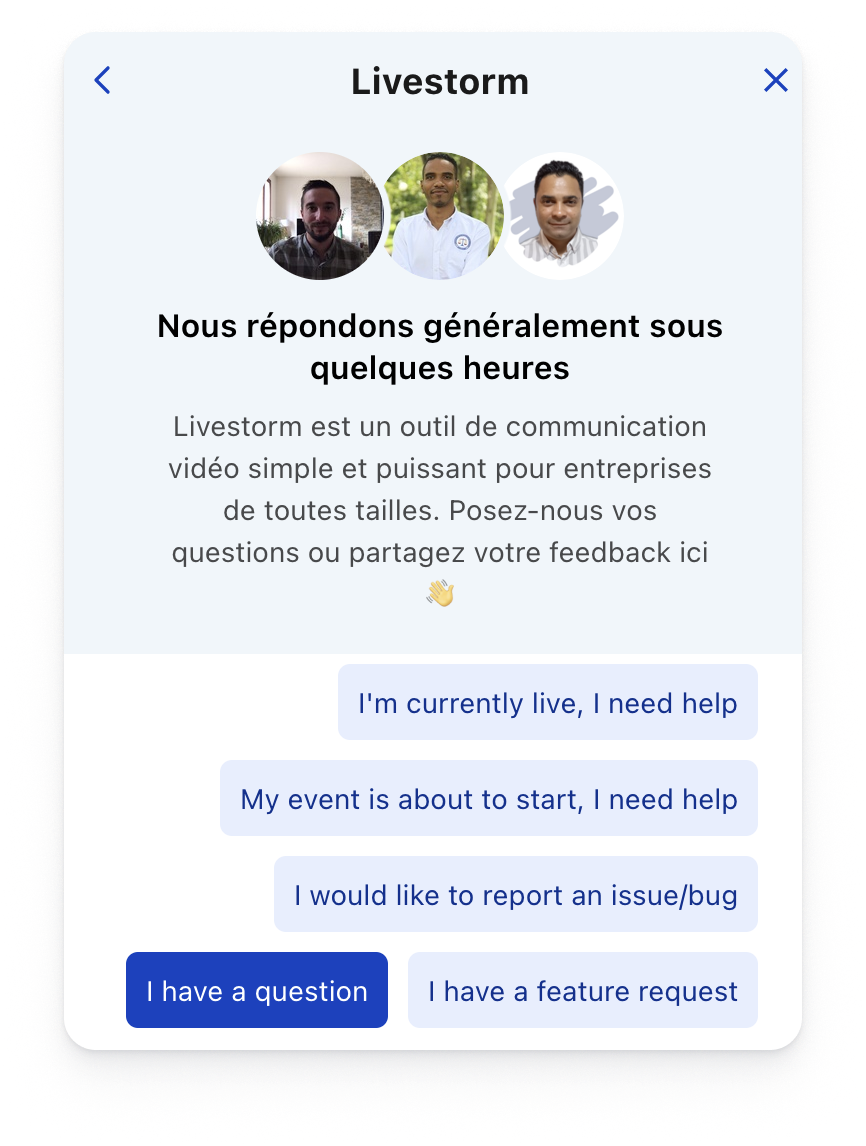
- 5
- Un membre de notre équipe Customer Success vous contactera pour discuter de devis personnalisés en fonction de vos besoins.
Rétrograder votre compte Livestorm
Vous n’aurez peut-être plus besoin d’autant d’animateur•trice•s ou de participant•e•s en direct que votre plan le propose. Vous pouvez modifier vos options pour votre prochain cycle de facturation.
N'oubliez pas de rétrograder votre forfait avant votre prochaine date de renouvellement. Par exemple, si votre date de renouvellement est le 11 du mois et que vous résiliez le 7, vous aurez toujours accès à vos fonctionnalités jusqu'au 11 et votre abonnement prendra fin le 11.
Les déclassements prennent effet à la fin de la période de facturation en cours .
- 1
- Accédez à la section Facturation sous les paramètres de votre compte.
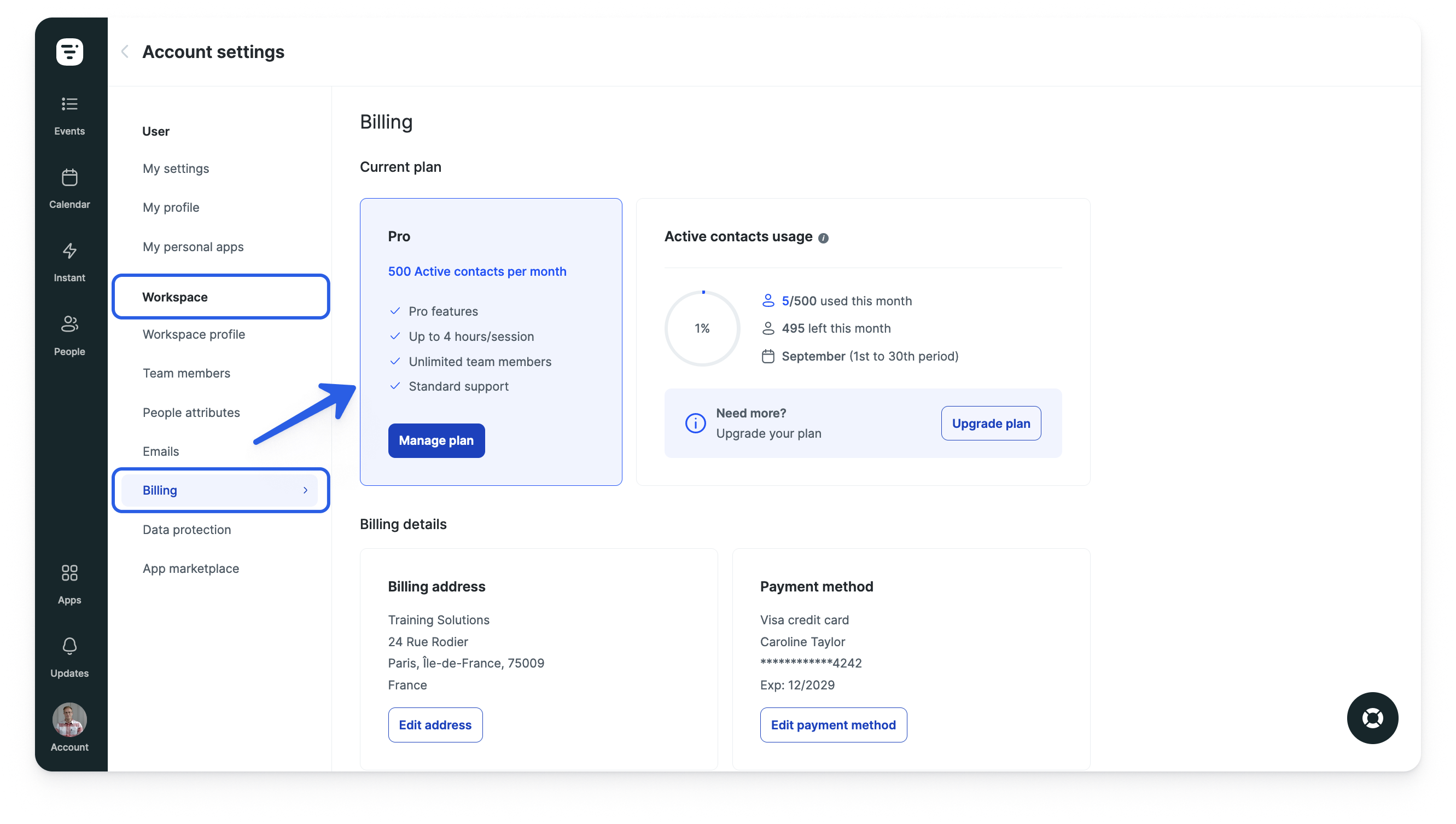
- 2
- Cliquez sur Gérer mon offre.
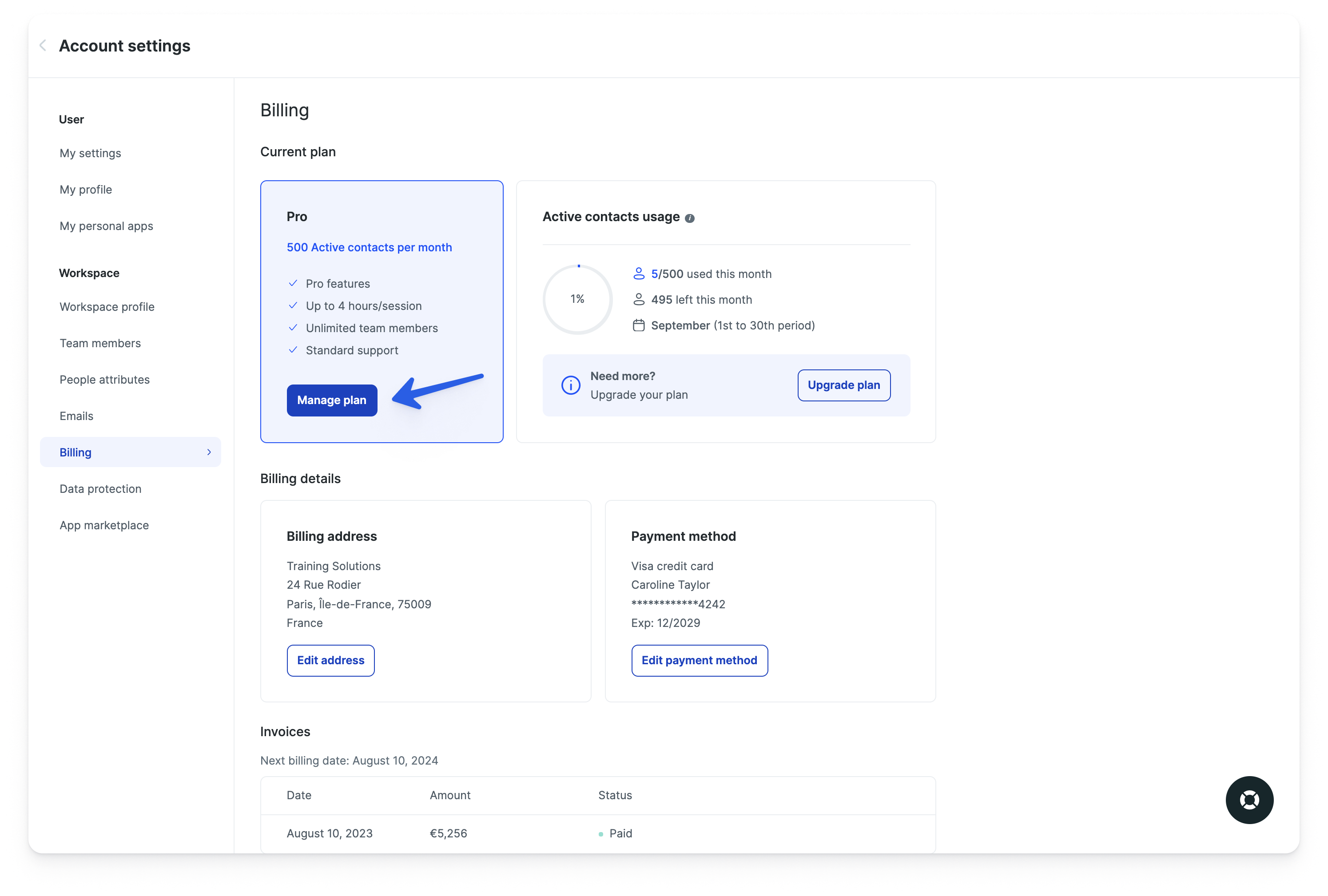
- 3
- Un panneau latéral s'ouvrira vous permettant de modifier les options de votre forfait. Apportez les modifications que vous désirez.
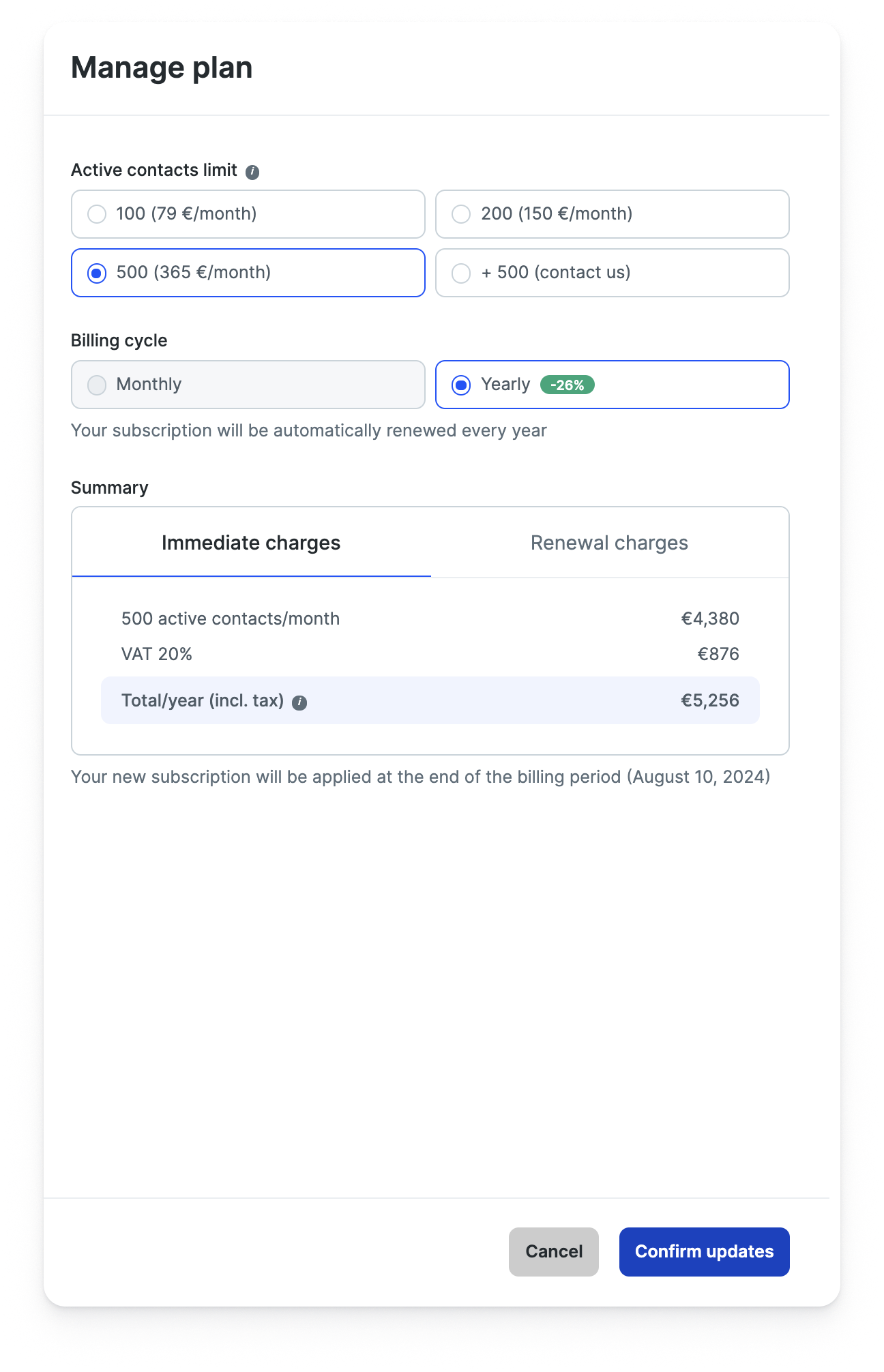
- 4
- Vous pouvez voir immédiatement votre nouveau récapitulatif du coût total.
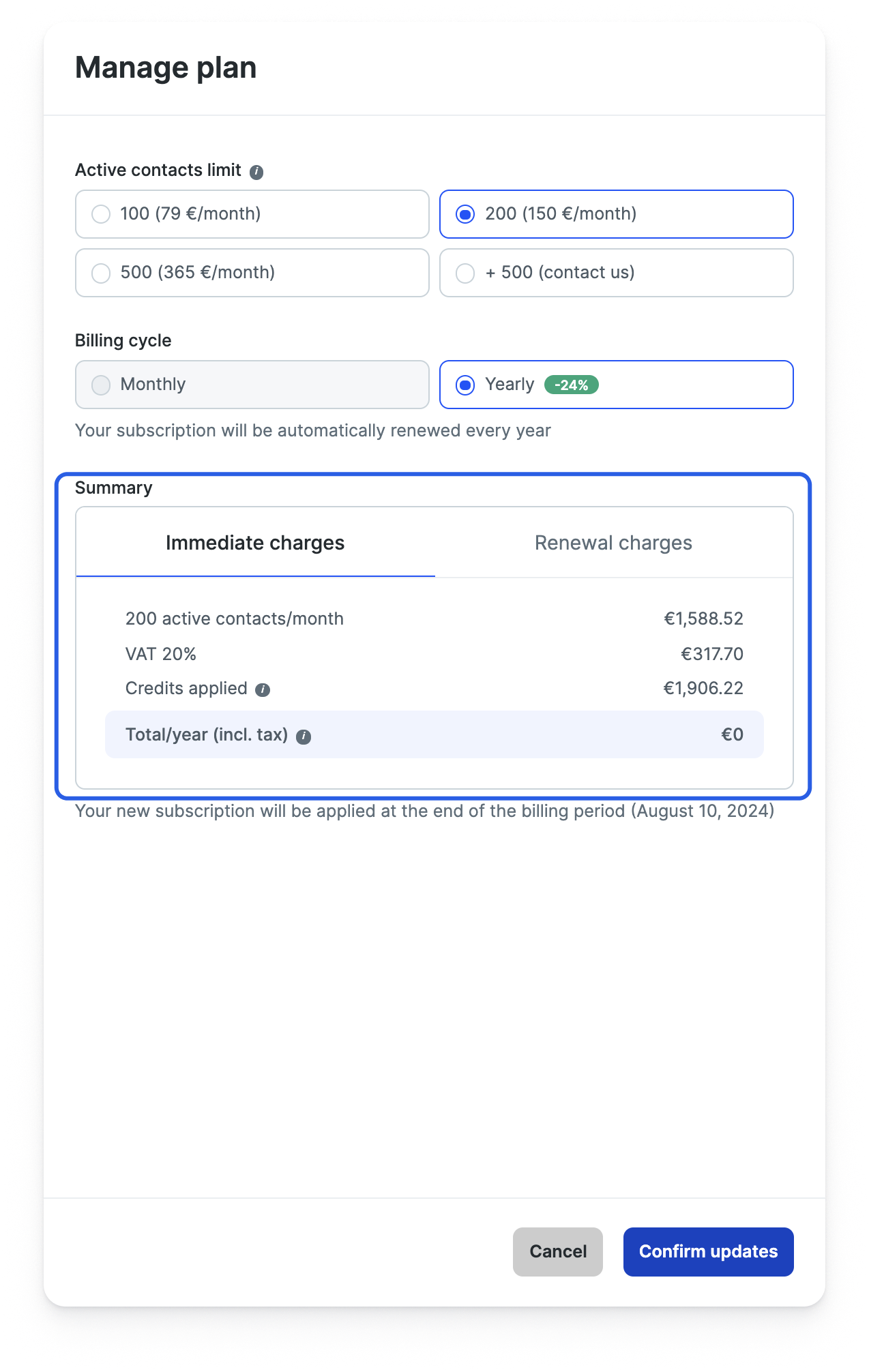
- 5
- Cliquez sur Confirmer les modifications pour soumettre.
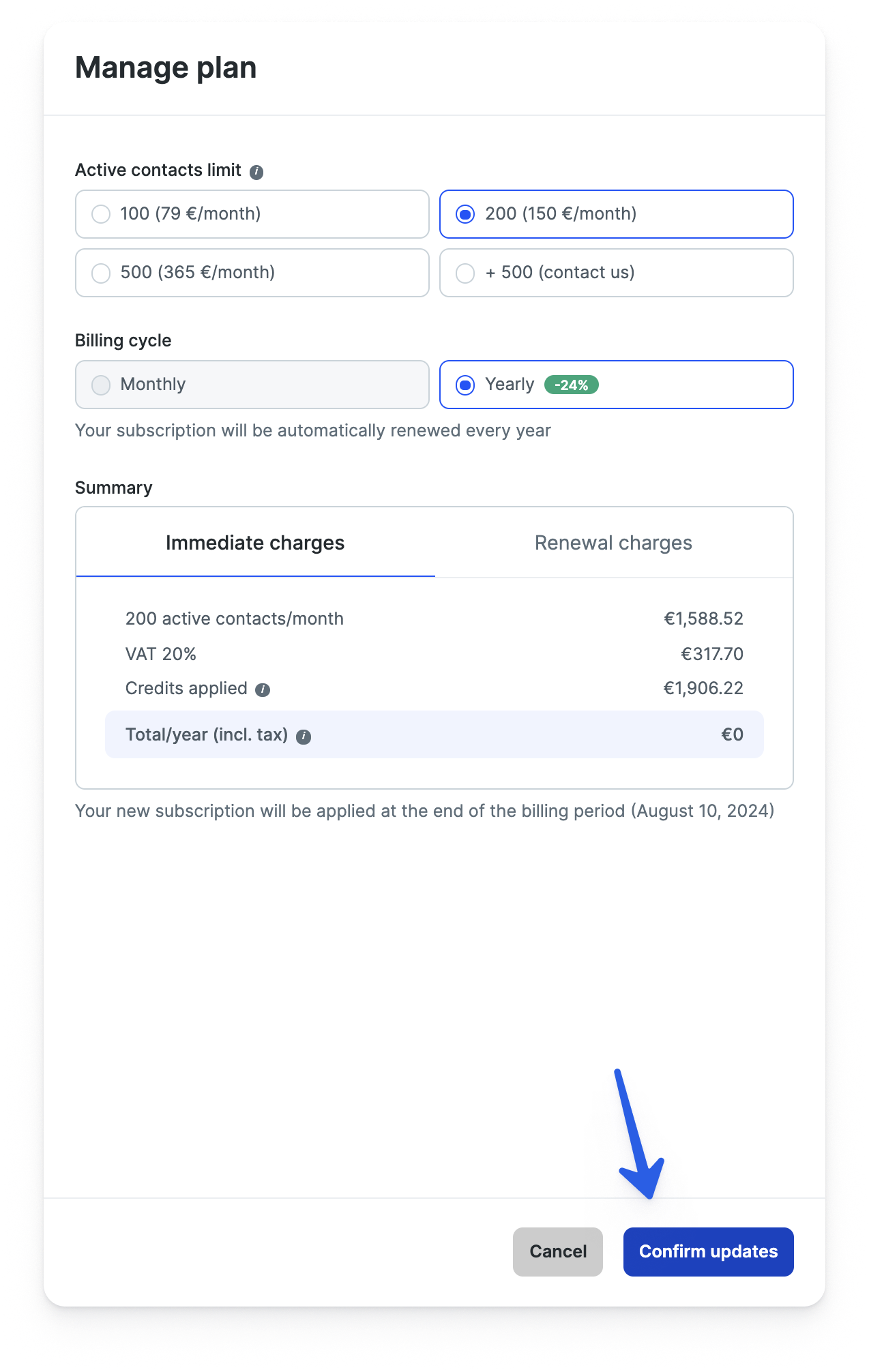
- 6
Complétez une dernière étape en cliquant sur Confirmer les modifications, juste pour être sûr (ou Annuler si vous n'êtes pas sûr 😉).
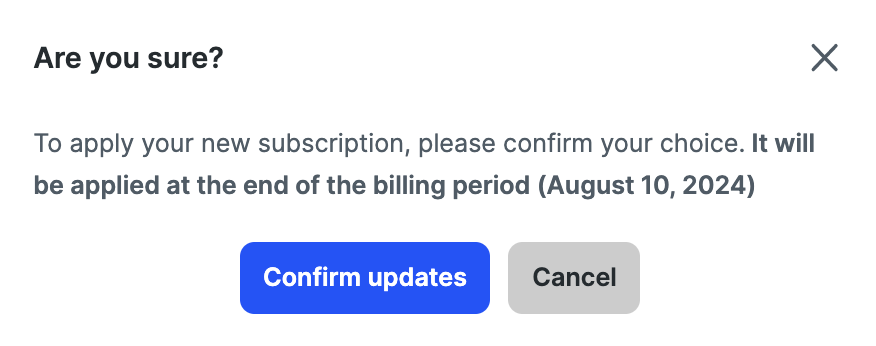
- 7
- Votre forfait a été mis à jour ! 🎉
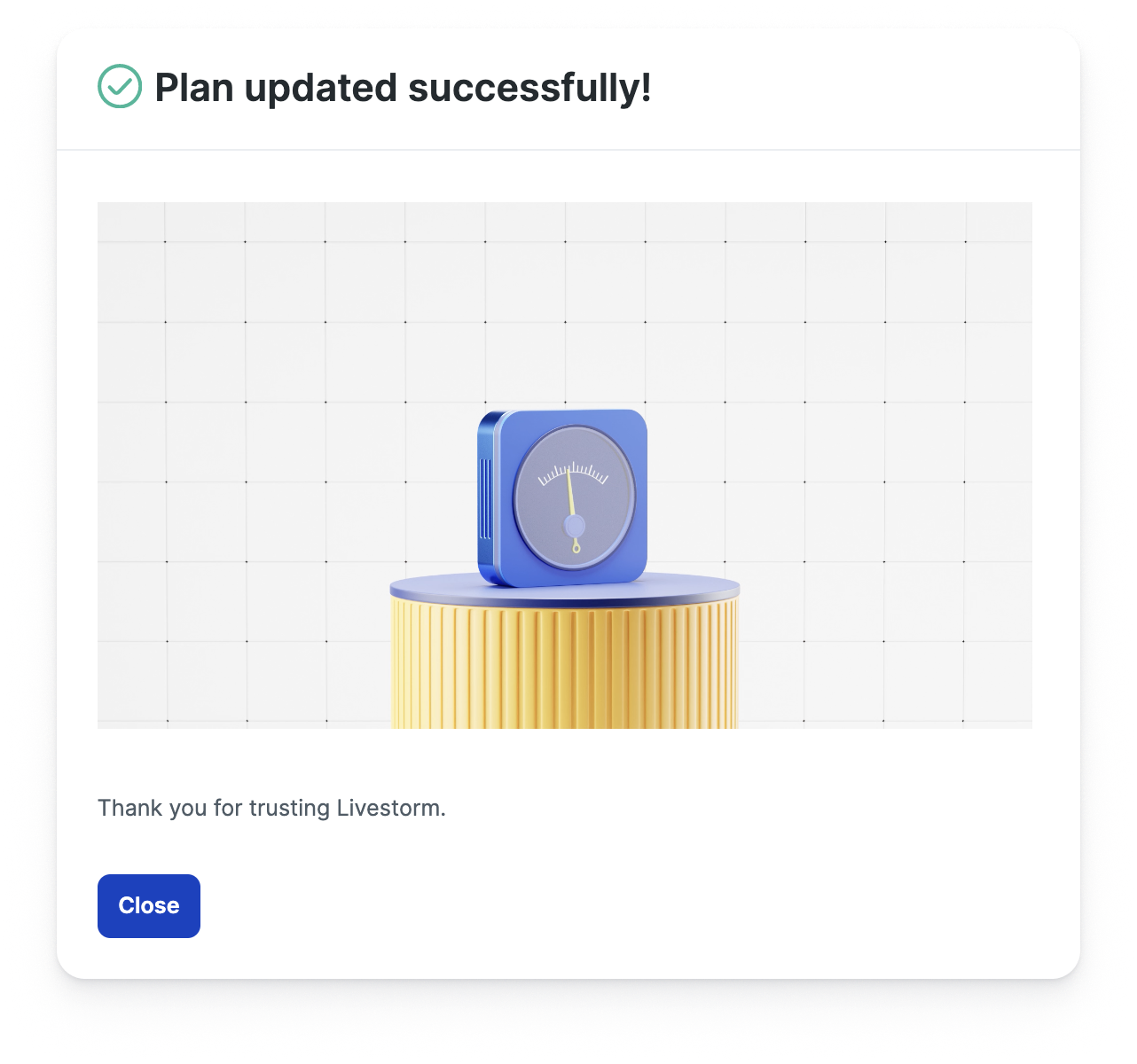
- 8
- Sur votre onglet Facturation, vous pouvez vérifier que le déclassement a bien été pris en compte.
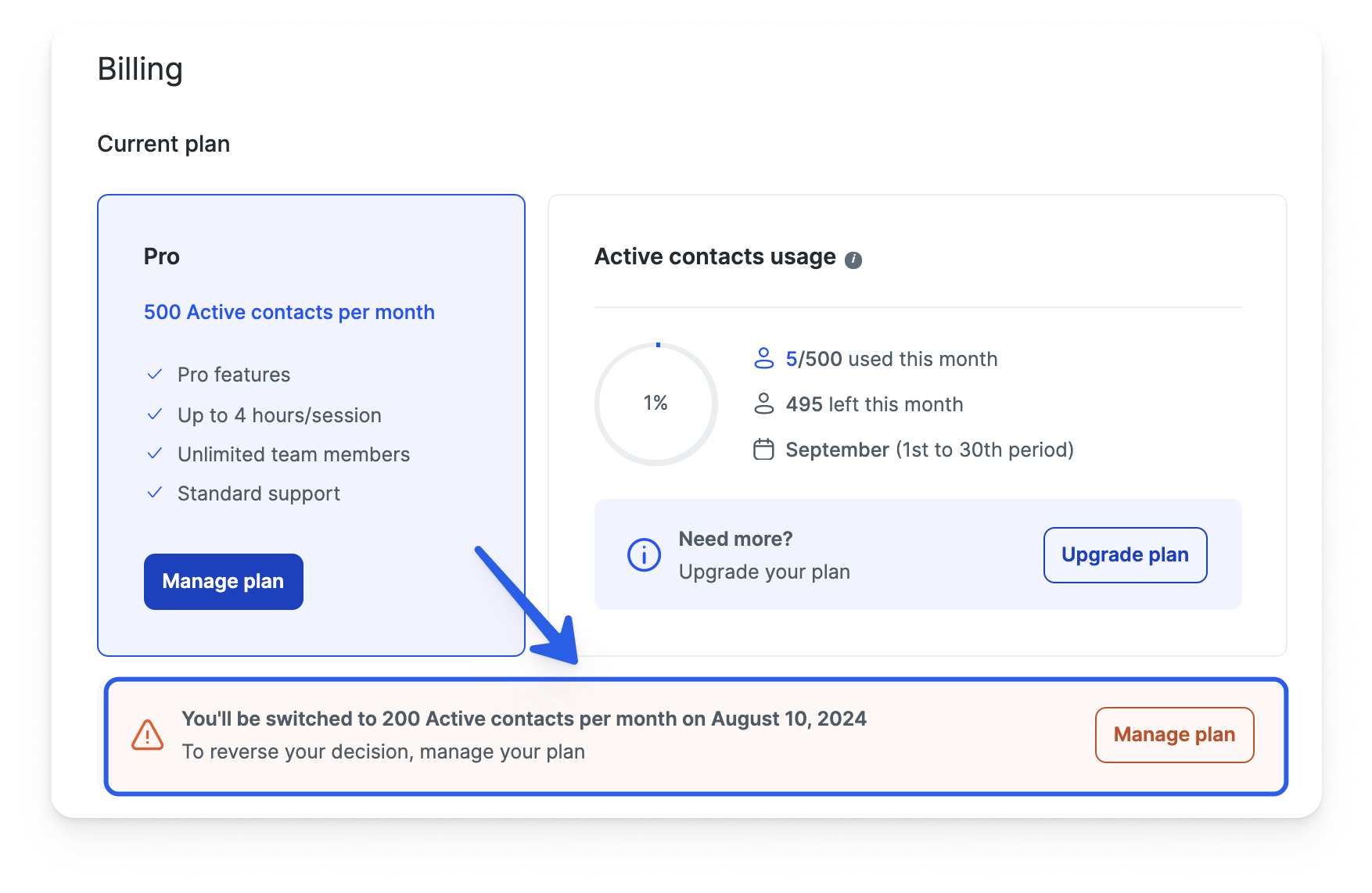
Mettre en pause/annuler votre abonnement
Seuls les animateur•trice•s et les propriétaire•trice•s d'espace de travail peuvent annuler un abonnement.
Nous n'avons pas de fonctionnalité "pause" mais vous pouvez annuler à tout moment puis vous réabonner ! Cela fonctionne de la même manière.
Étant donné que nous offrons la flexibilité et la possibilité d'annuler à tout moment, vous ne serez pas remboursé•e si vous annulez votre forfait après votre date de renouvellement. N'oubliez donc pas d'annuler votre abonnement avant votre date de renouvellement si vous ne souhaitez pas être facturé à nouveau.
- 1
- Accédez à la section Facturation sous les paramètres de votre compte.
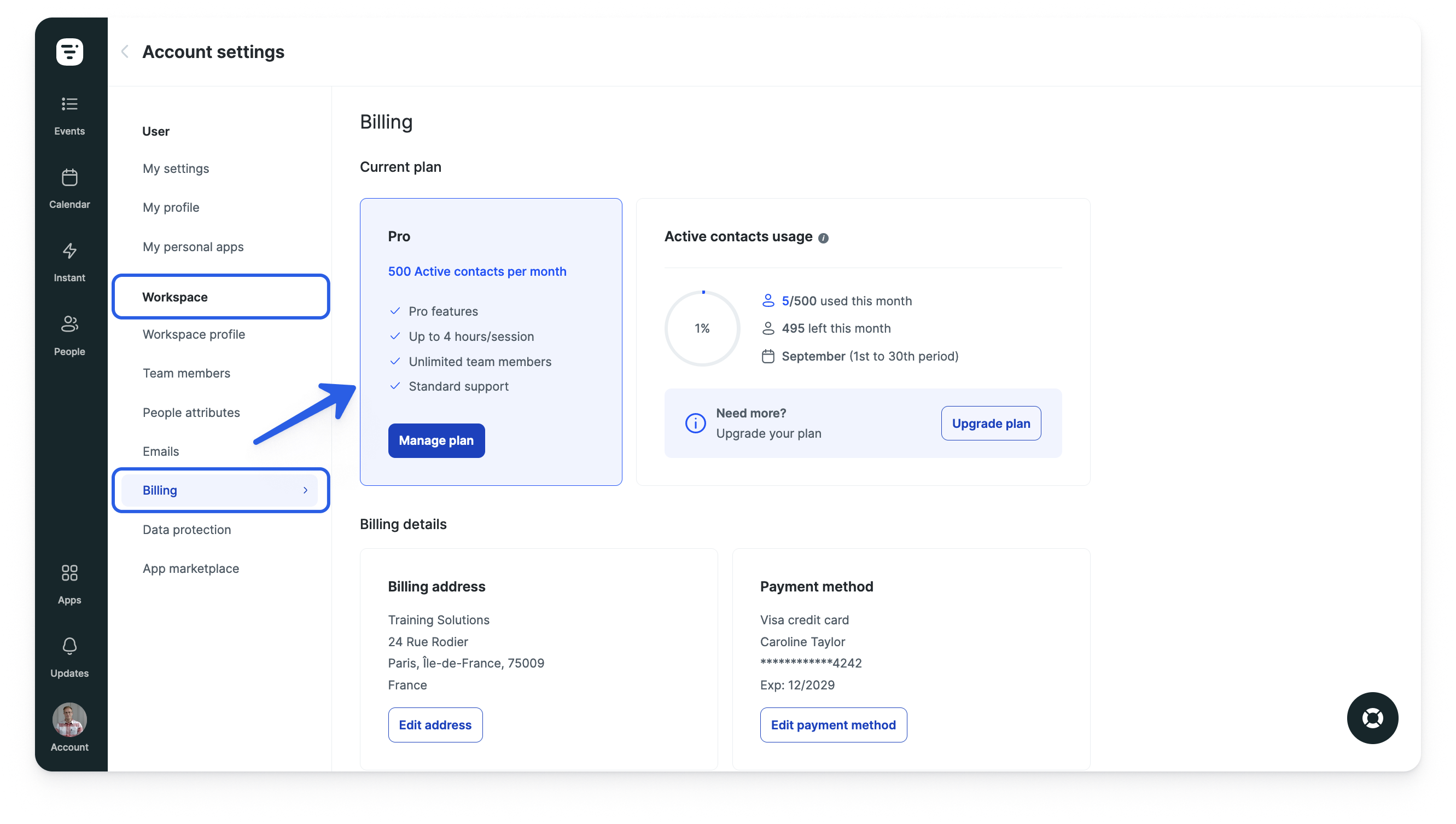
- 2
- Cliquez sur Gérer mon offre.
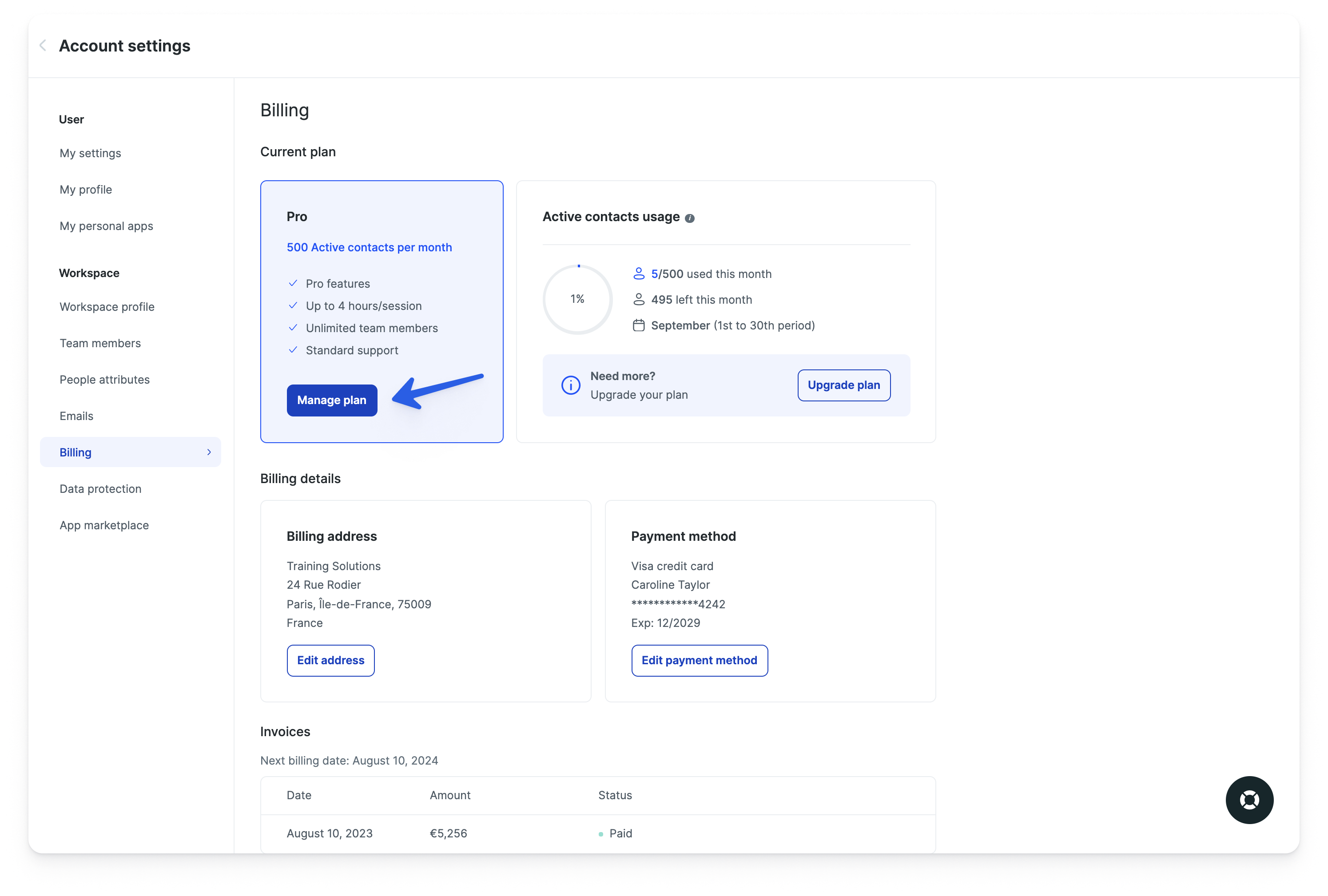
- 3
- Cliquez sur Résilier l'offre dans le panneau latéral qui s'ouvre avec tous les détails de votre plan.
-
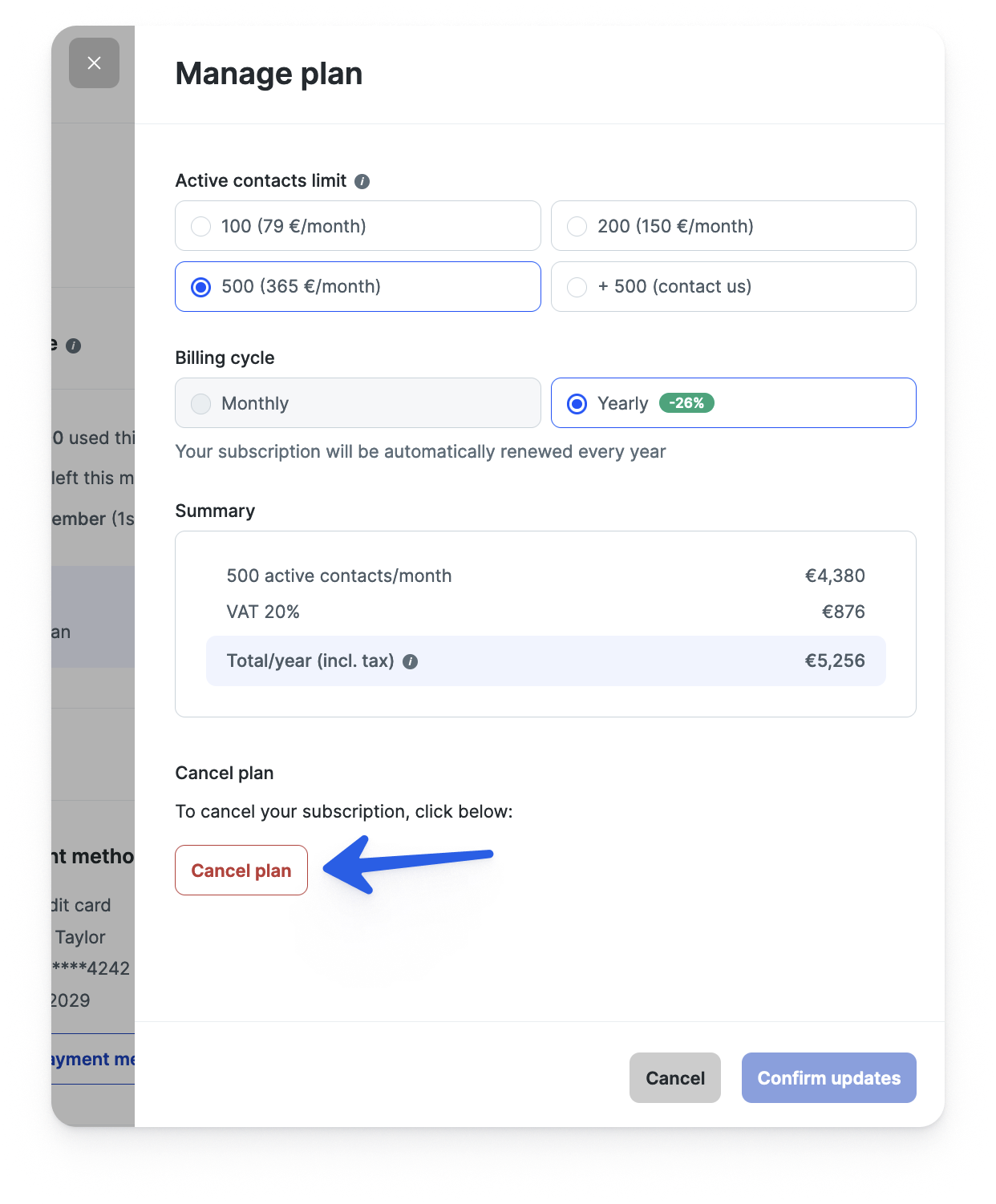
- 4
- Vous verrez alors un avis avec toutes les informations que vous devez connaître avant d’annuler. Cochez la case pour vous assurer que vous comprenez ce que cela implique.
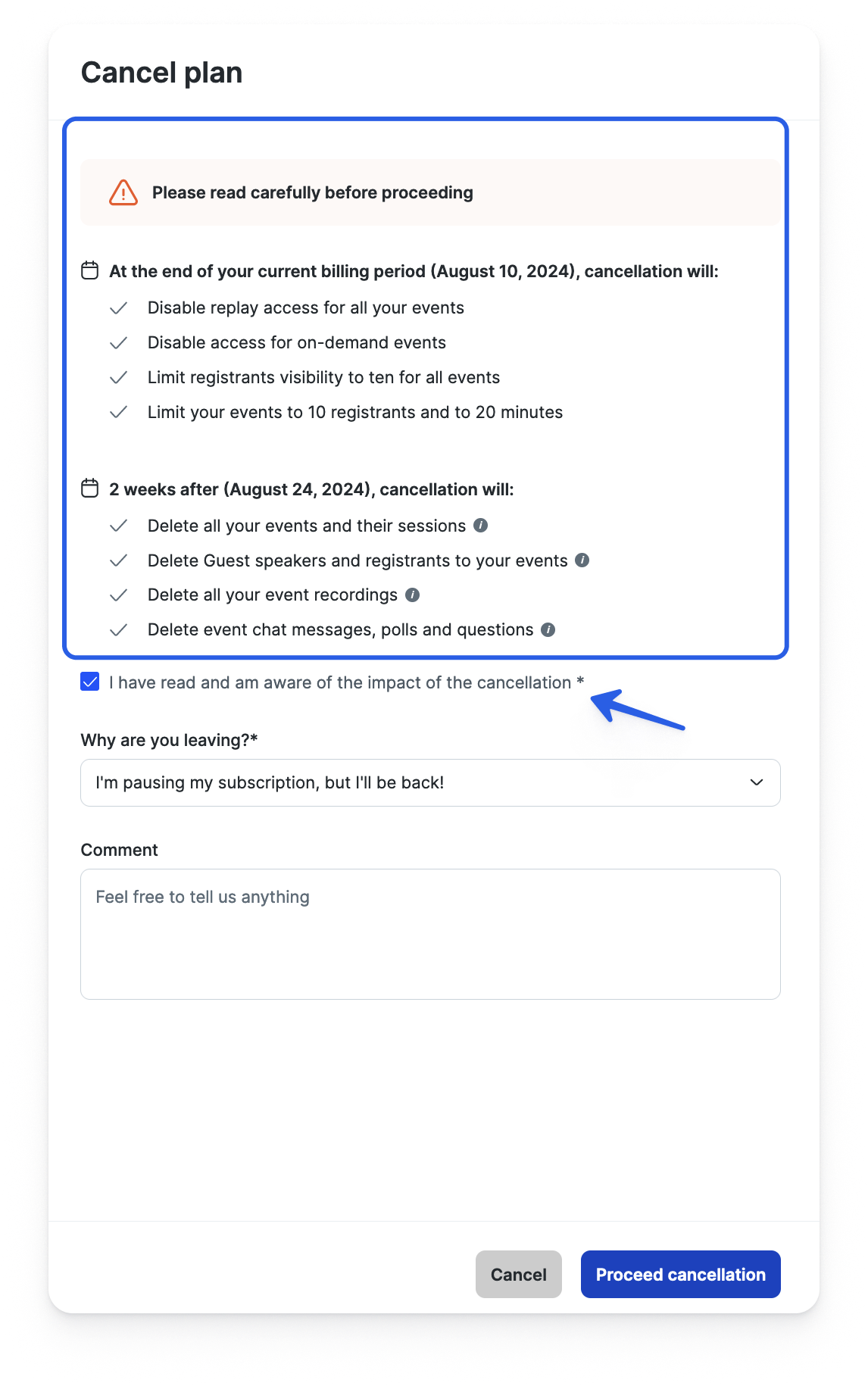
- 5
- Choisissez la raison pour laquelle vous annulez votre abonnement.
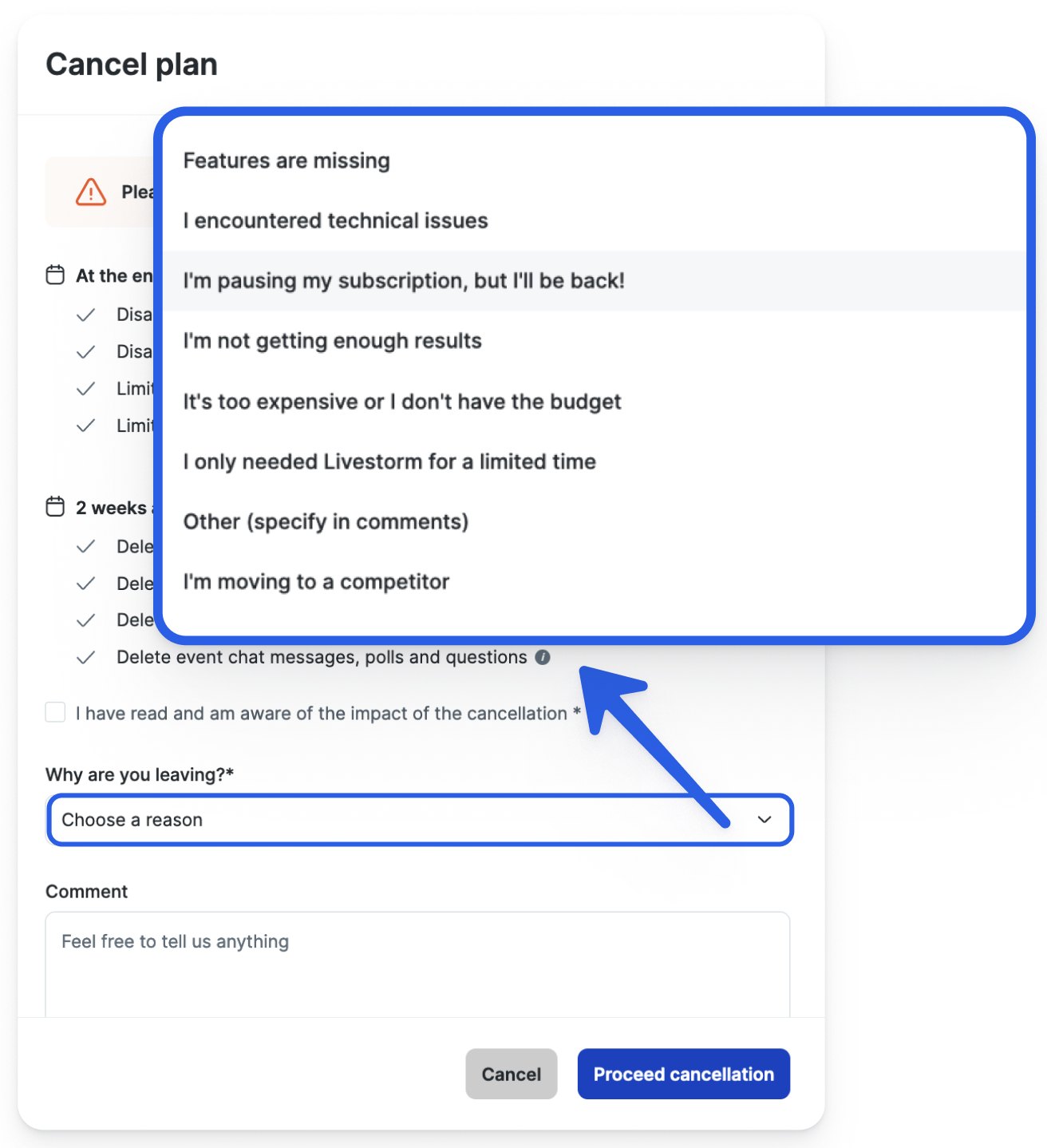
- 6
- Cliquez sur Poursuive la résiliation.
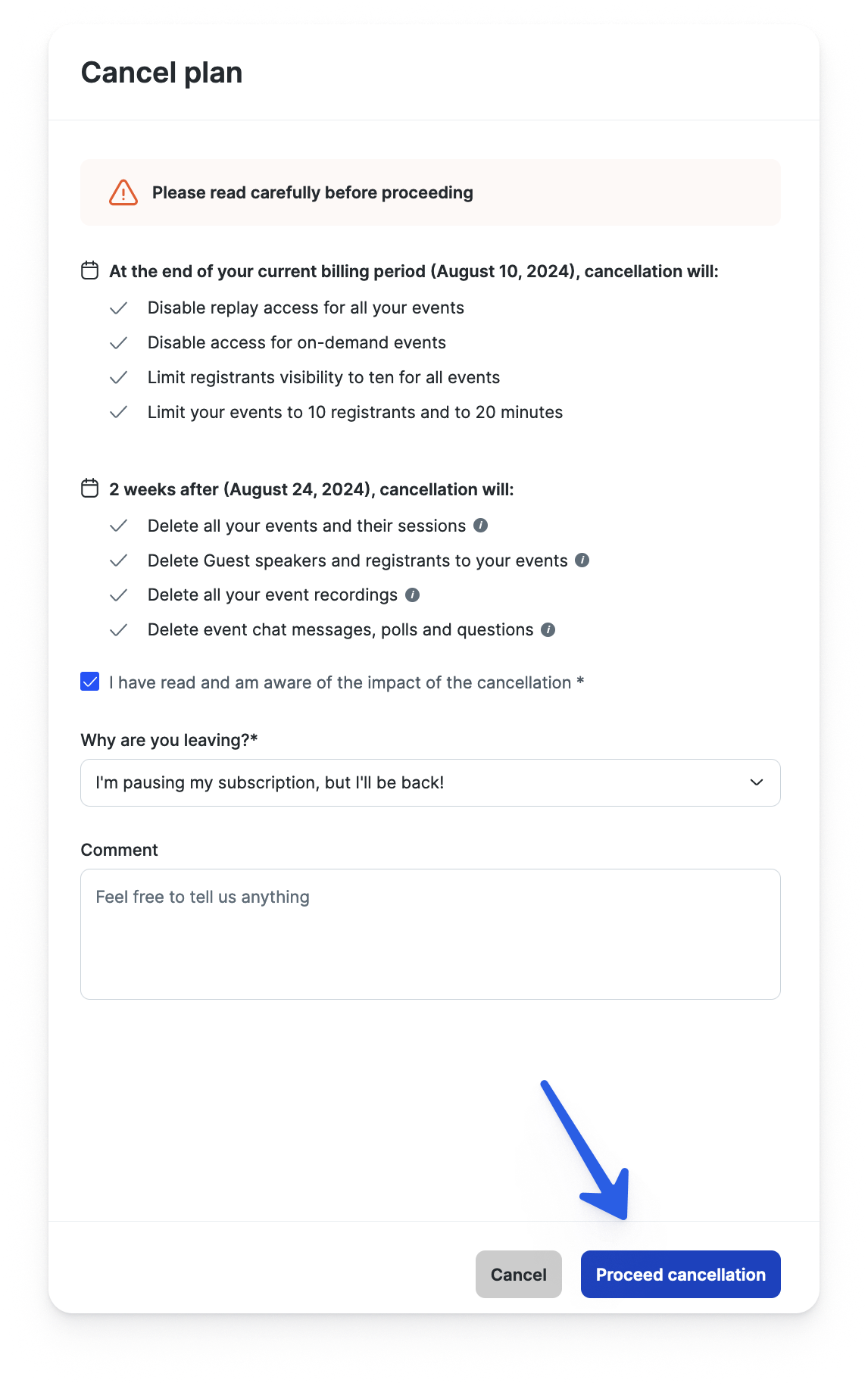
- 7
- Suivez les instructions pour la confirmation finale et cliquez sur Résilier l'offre.
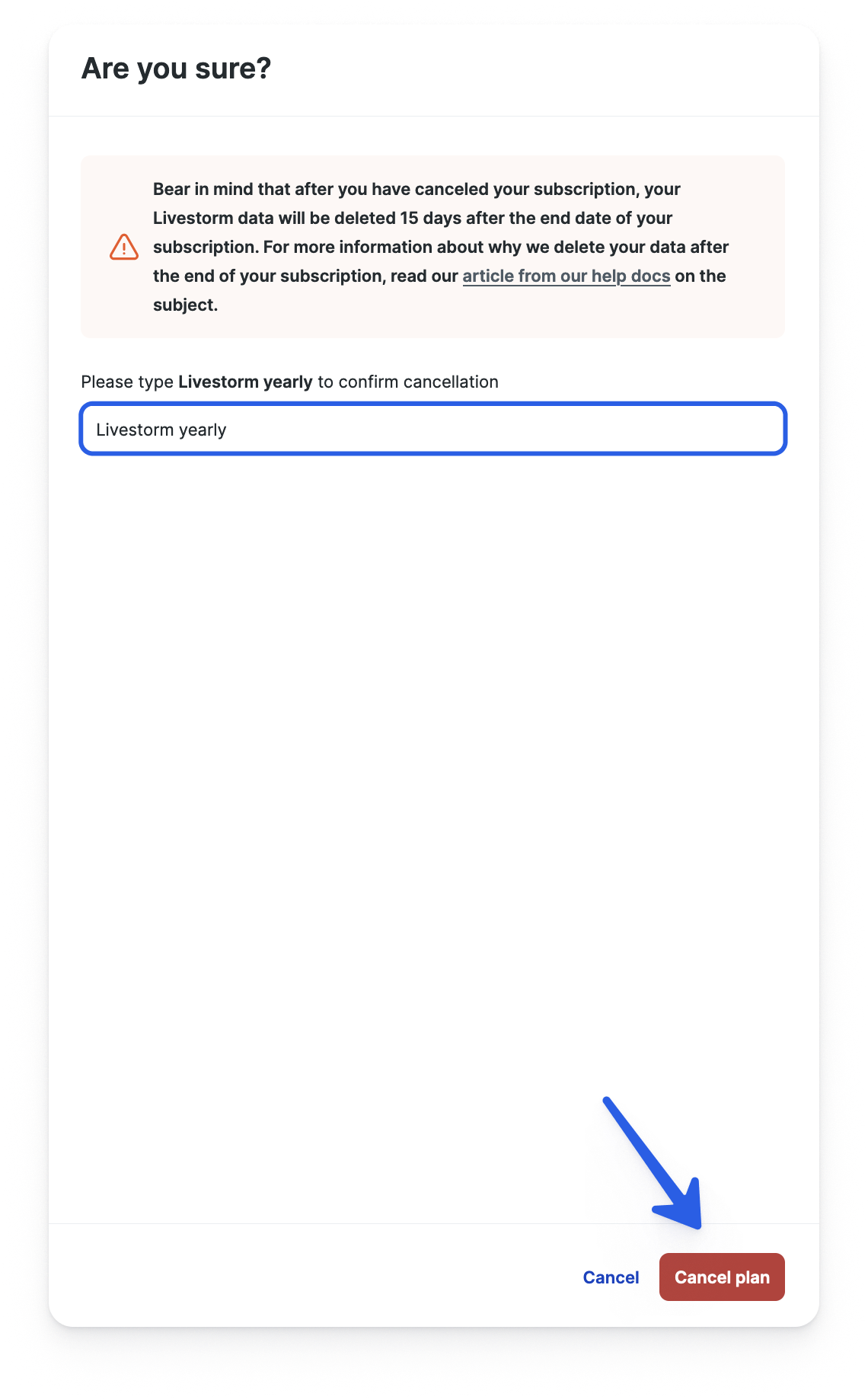
- 8
- Votre abonnement est maintenant résilié.
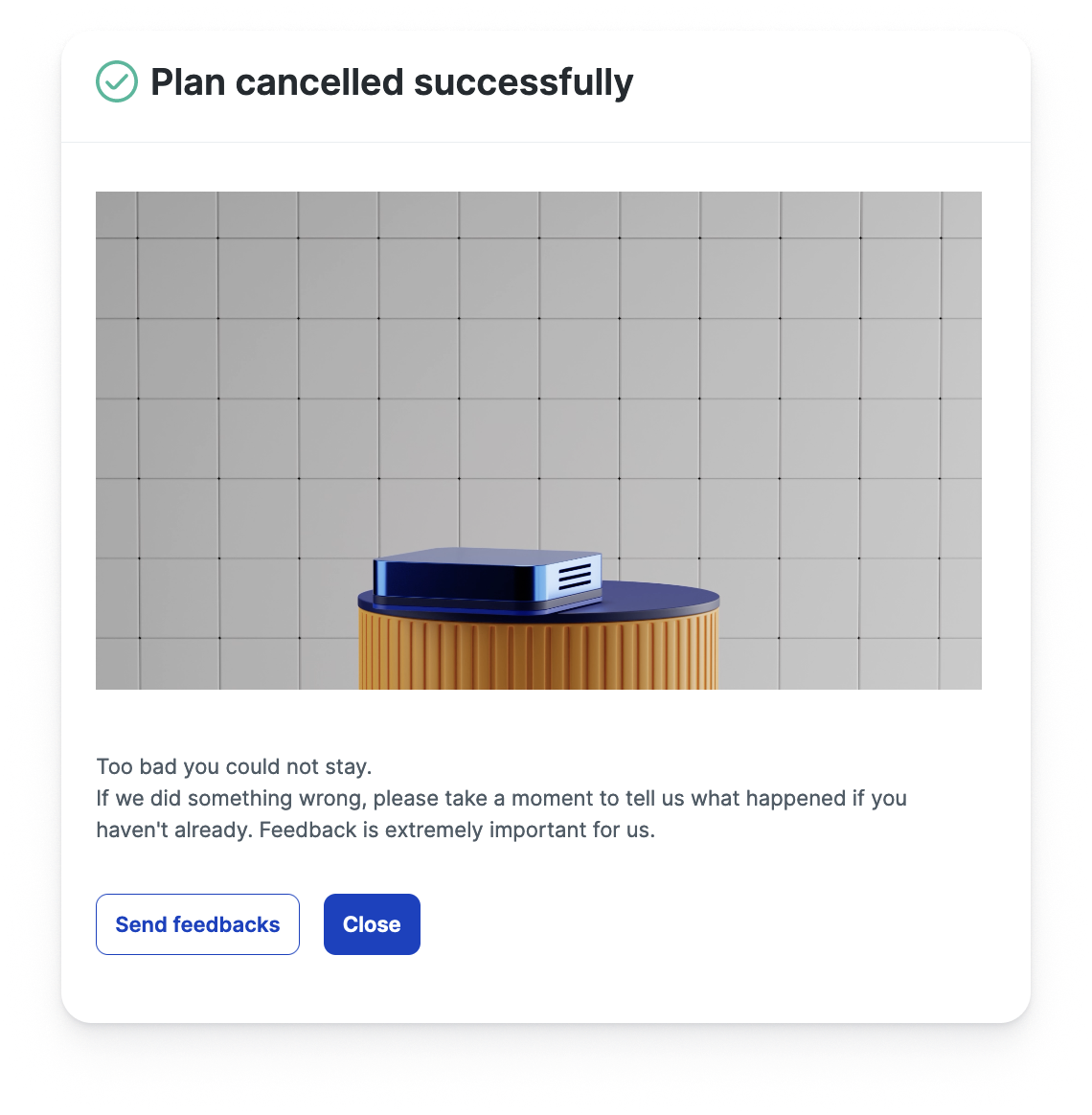
- 9
- Sur votre onglet Facturation, vous pouvez vérifier l'annulation.
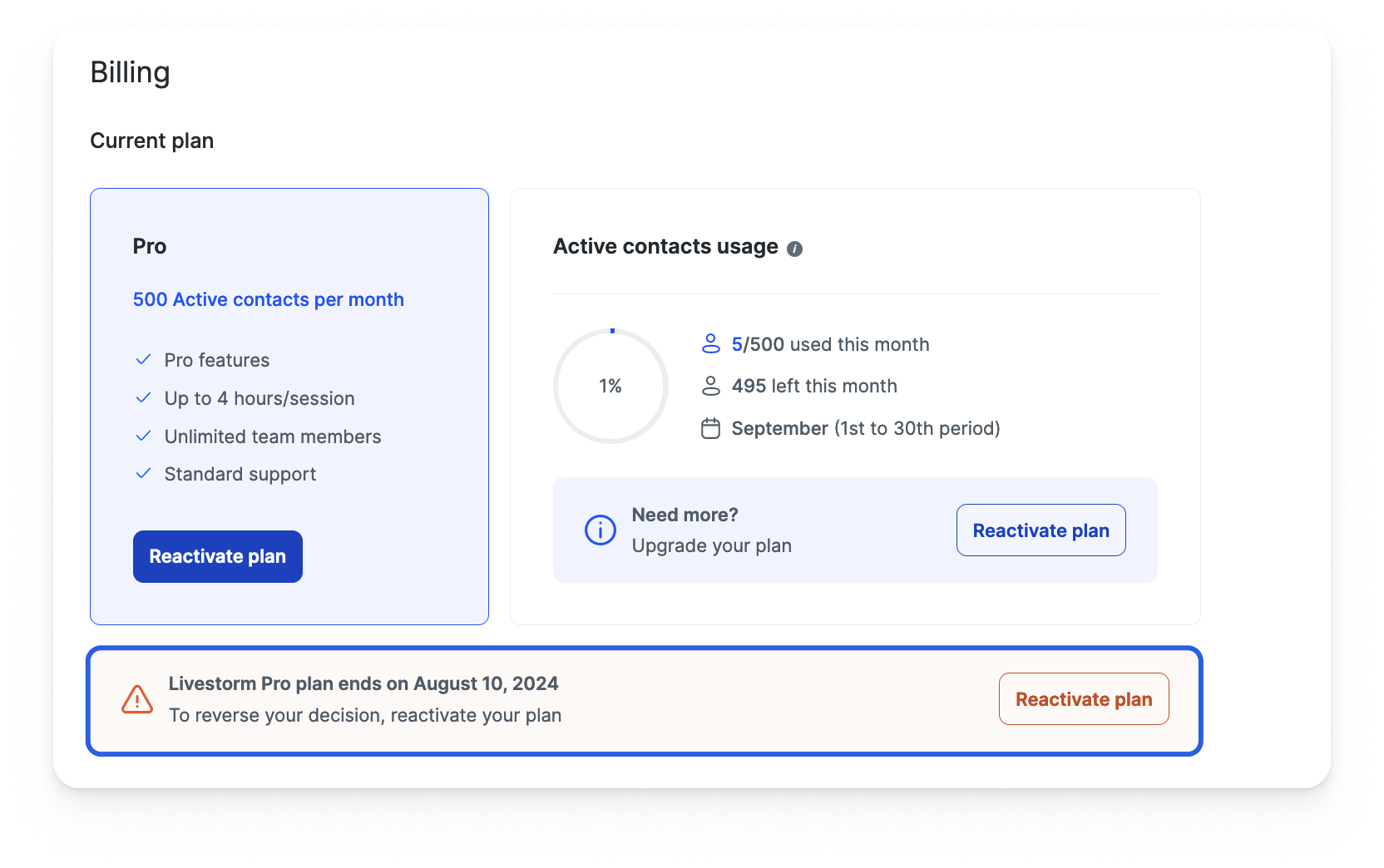
- 10
- Si vous souhaitez simplement suspendre votre forfait ou si vous avez changé d'avis, vous pouvez toujours cliquer sur Réactiver mon offre.
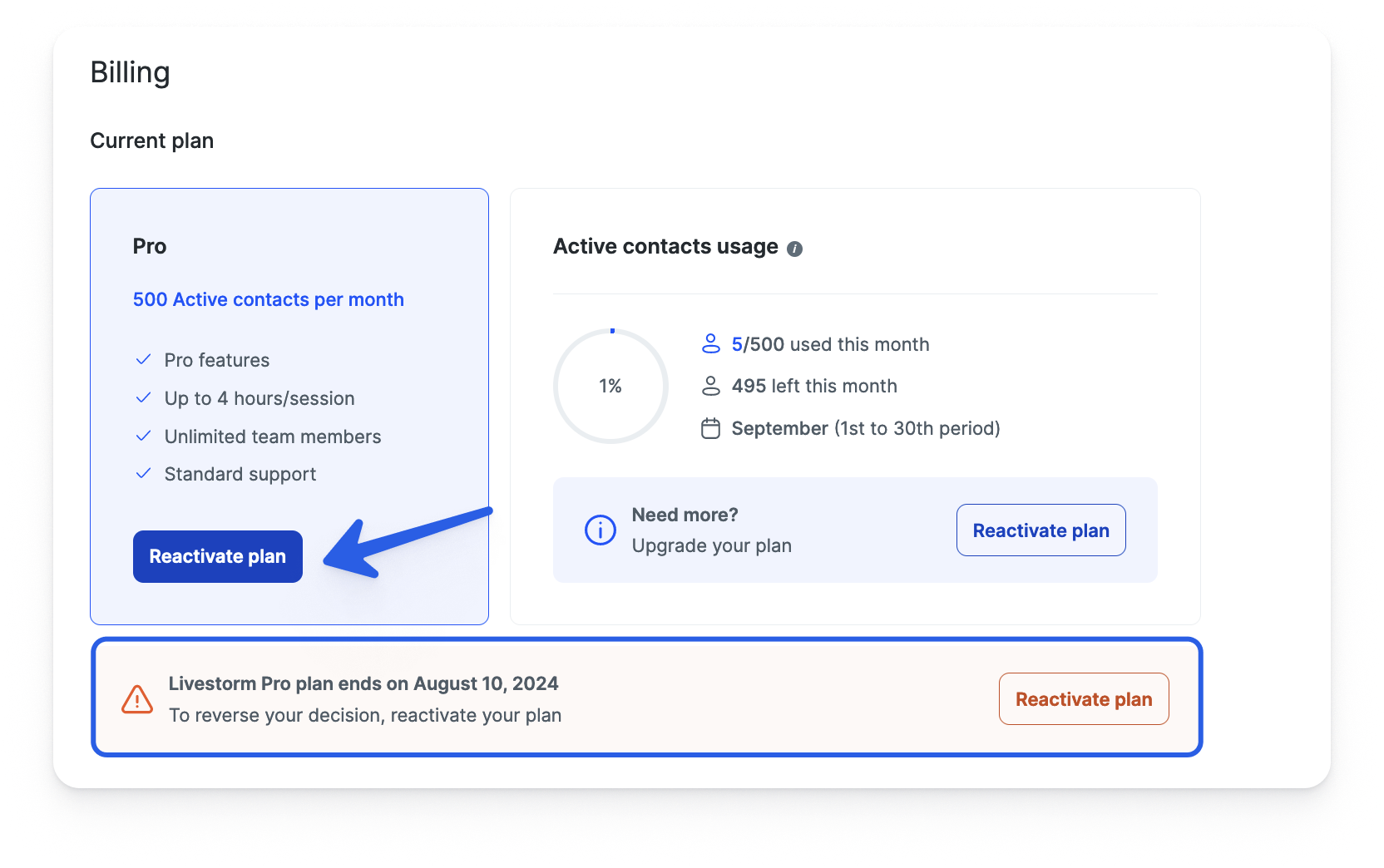
Accéder aux données du compte après l'annulation
Si vous annulez votre forfait Livestorm Pro, vous serez rétrogradé vers Livestorm Free. Par conséquent, vous aurez les limitations du forfait gratuit.
Vous aurez toujours accès à votre compte et à vos événements mais avec une vue limitée de vos données et statistiques .
Lorsque vous annulez votre abonnement, les données de votre compte sont supprimées de votre tableau de bord conformément à notre Politique de Confidentialité. Assurez-vous de télécharger vos replays et d'exécuter des exportations avant la fin de votre abonnement.
Si vous annulez votre forfait Livestorm Pro, nous supprimerons :
- Evénements et sessions
- Intervenant•e•s externes et personnes inscrites
- Enregistrements
- Messages de chat, sondages et questions
- Salles de réunion instantanée
Tant que vous ne supprimez pas votre espace de travail, seront conservés :
- Membres d'équipe
- Intégrations
- Emails personnalisés
- Paramètres d'espaces de travail
Mettre à jour votre mode de paiement
Si vous devez mettre à jour votre mode de paiement :
- 1
- Accédez à vos Informations de facturation dans la section Facturation des paramètres de votre compte.
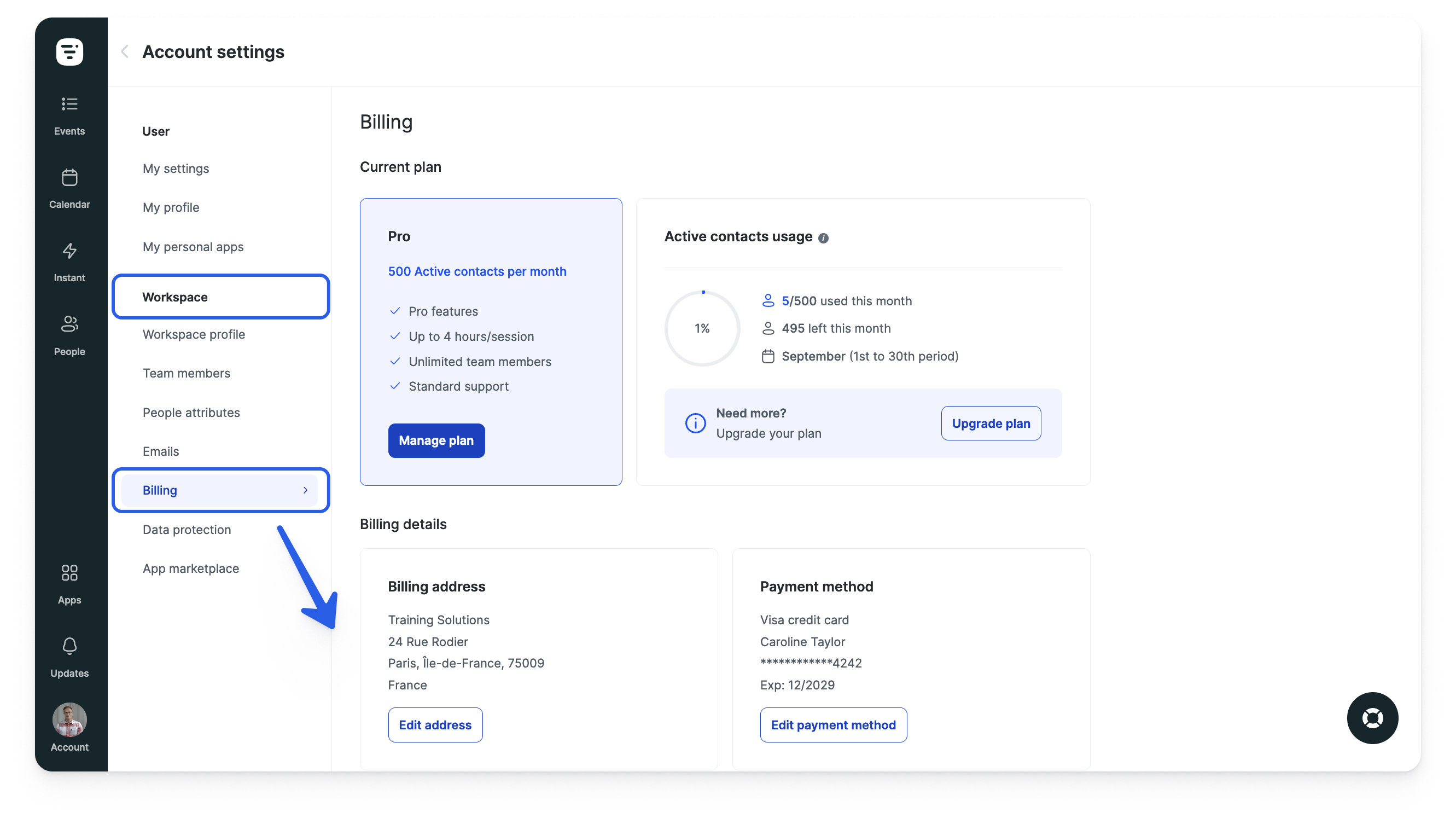
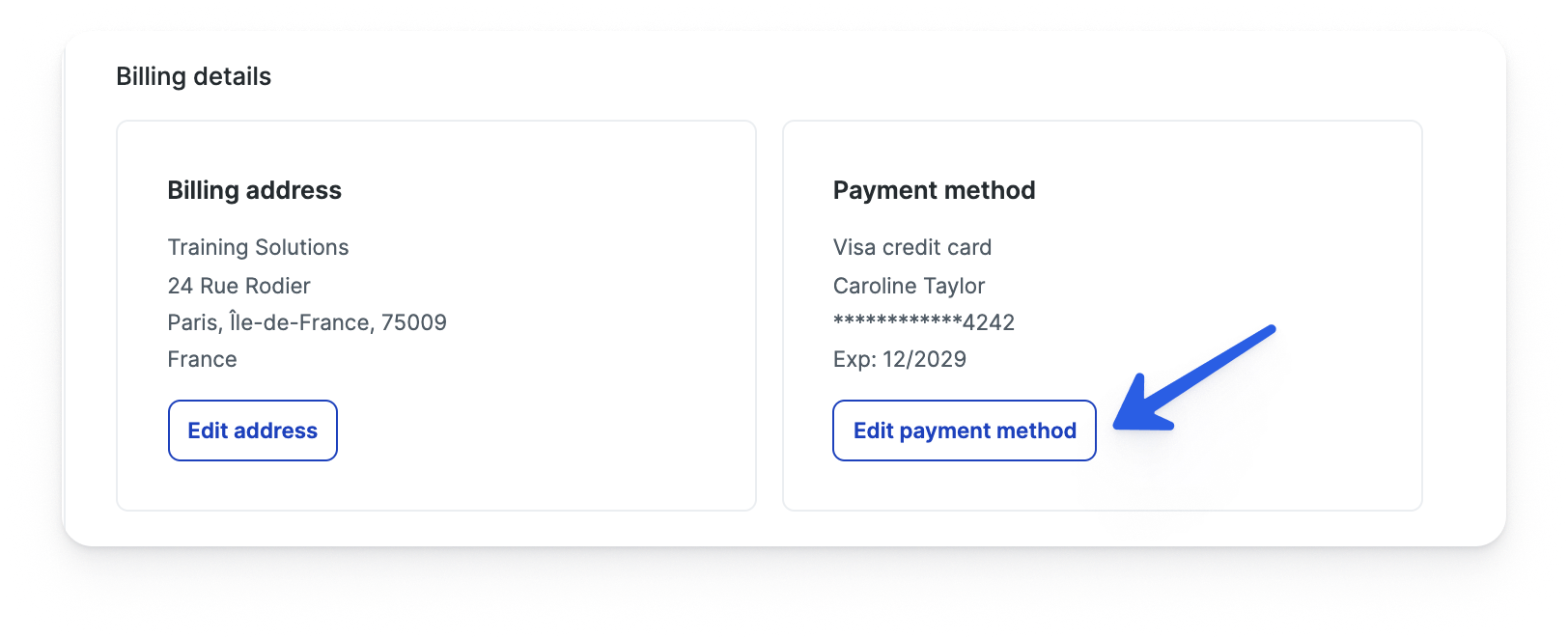
- 3
- Une fenêtre s'ouvrira et vous pourrez cliquer sur Modifier la méthode de paiement.
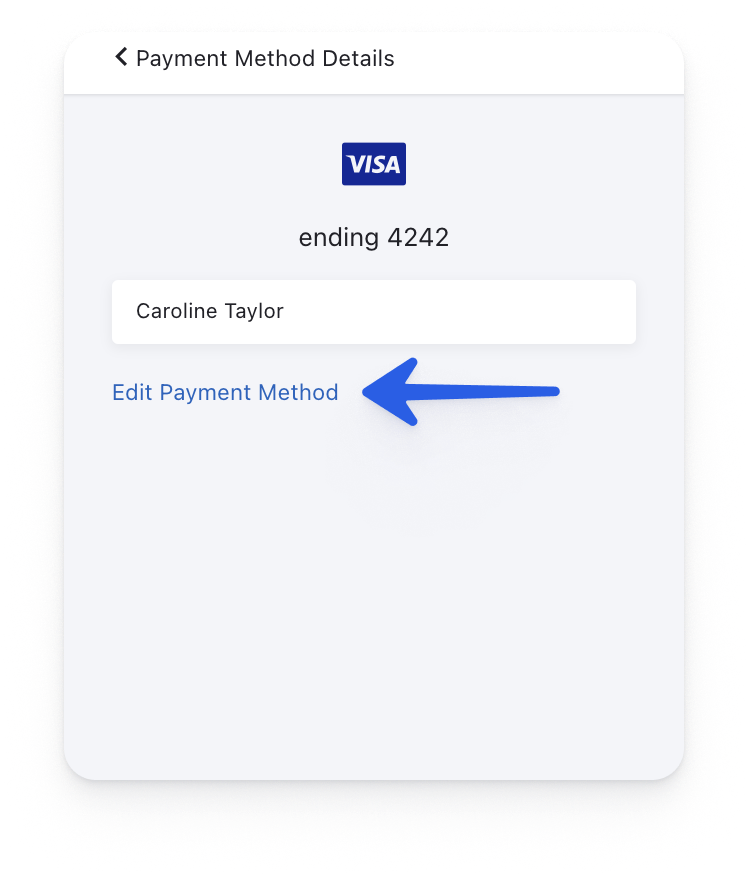
- 4
- Saisissez vos nouvelles informations de paiement et cliquez sur Mettre à jour.
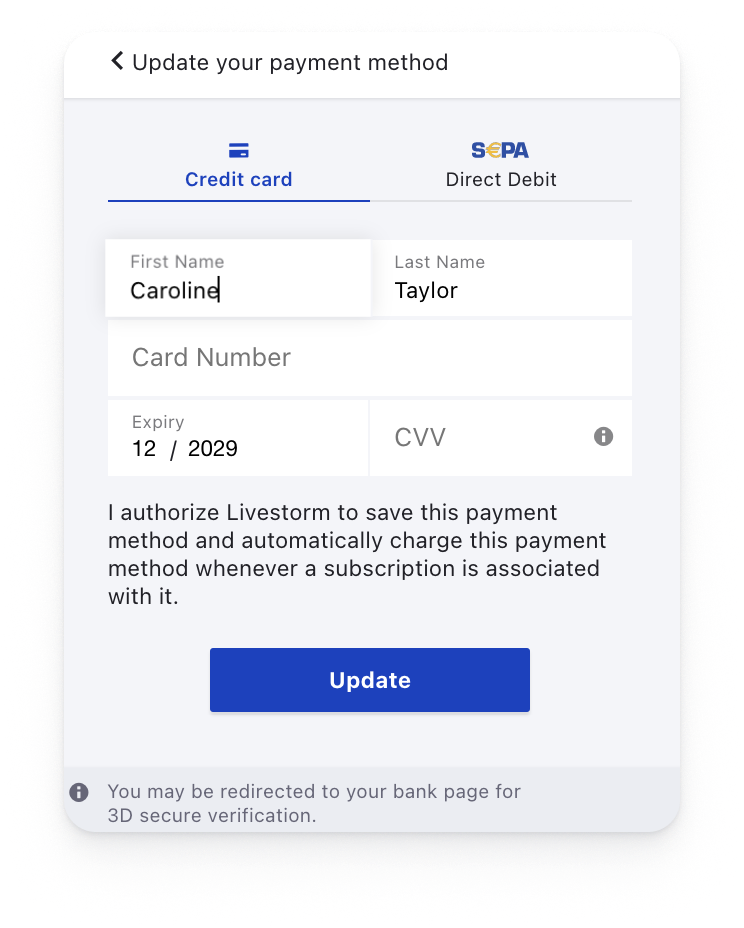
- 5
- Vous pouvez désormais voir votre nouveau moyen de paiement dans les détails de la section Facturation.
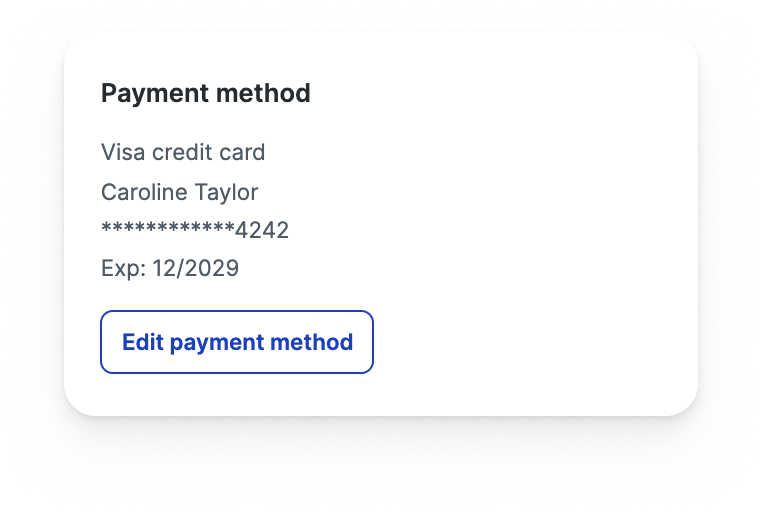
Accéder à vos factures
Seul·e·s les admins peuvent accéder aux factures.
Toutes vos factures sont à votre disposition dans votre compte.
- 1
- Accédez à la section Facturation des paramètres de votre compte et vous verrez une section Factures en bas.
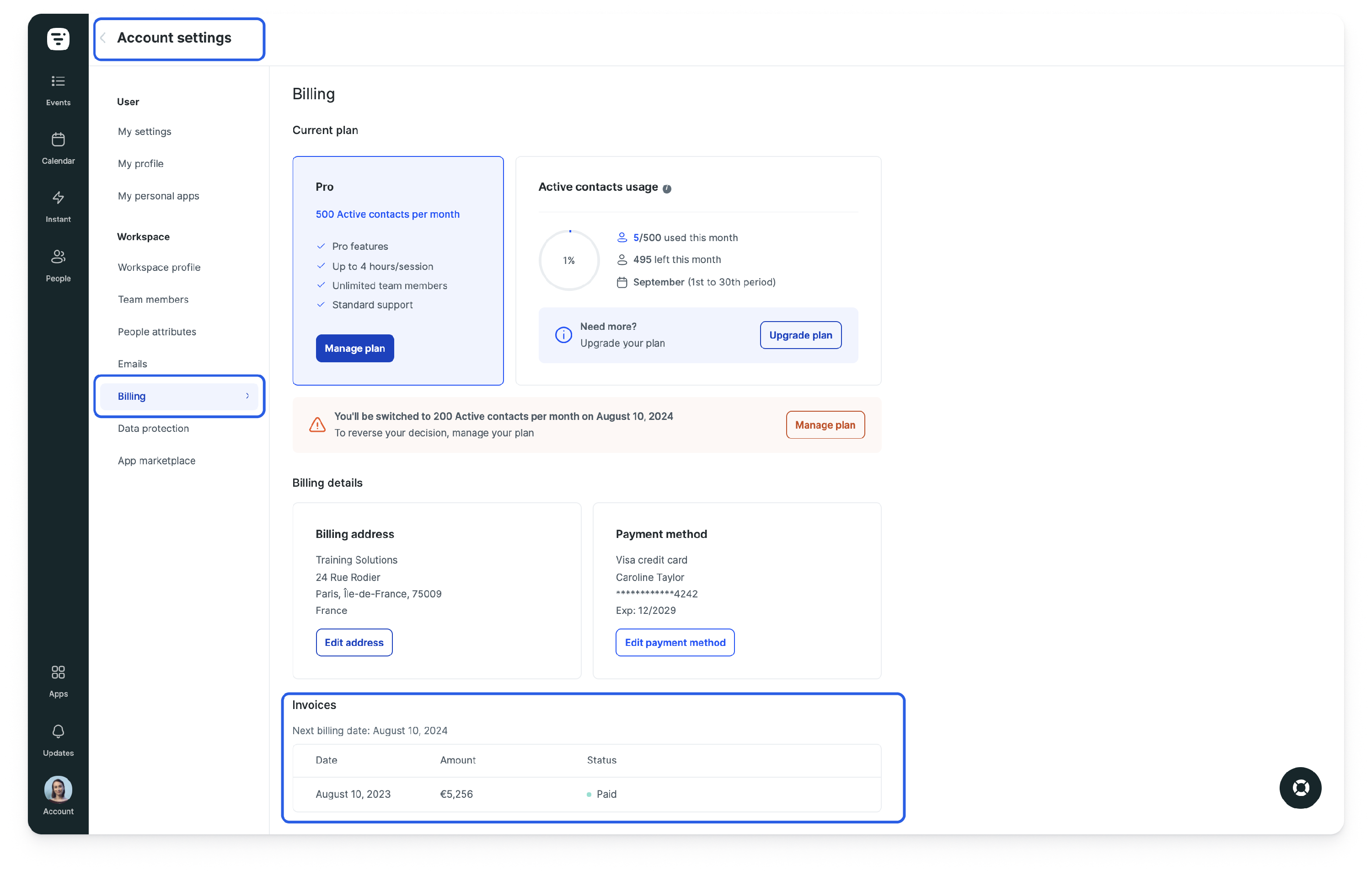
- 2
- Passez la souris sur la date que vous souhaitez consulter (1) ou télécharger (2).
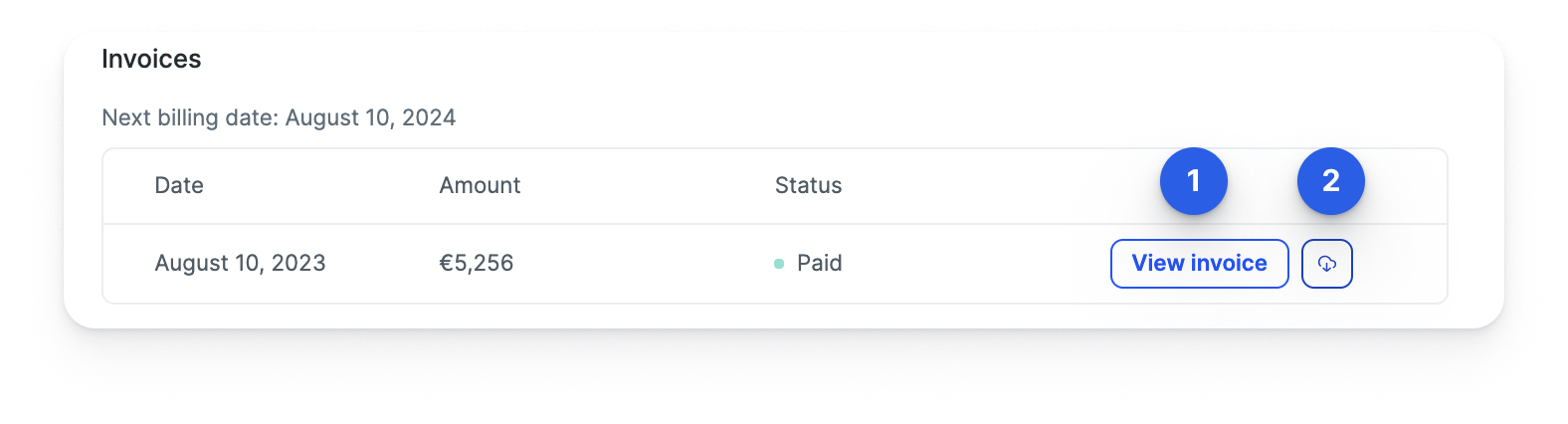
- 4
- Si rien ne se passe, Google Chrome bloque probablement vos pop-ups.
- 5
- Vérifiez si dans la barre d'adresse il est écrit Pop-up bloqué et si vous voyez le symbole :
- 6
- Cliquez sur le symbole pour autoriser le pop-up.
- 7
- Vous devriez maintenant pouvoir voir/télécharger vos factures ! 🙌
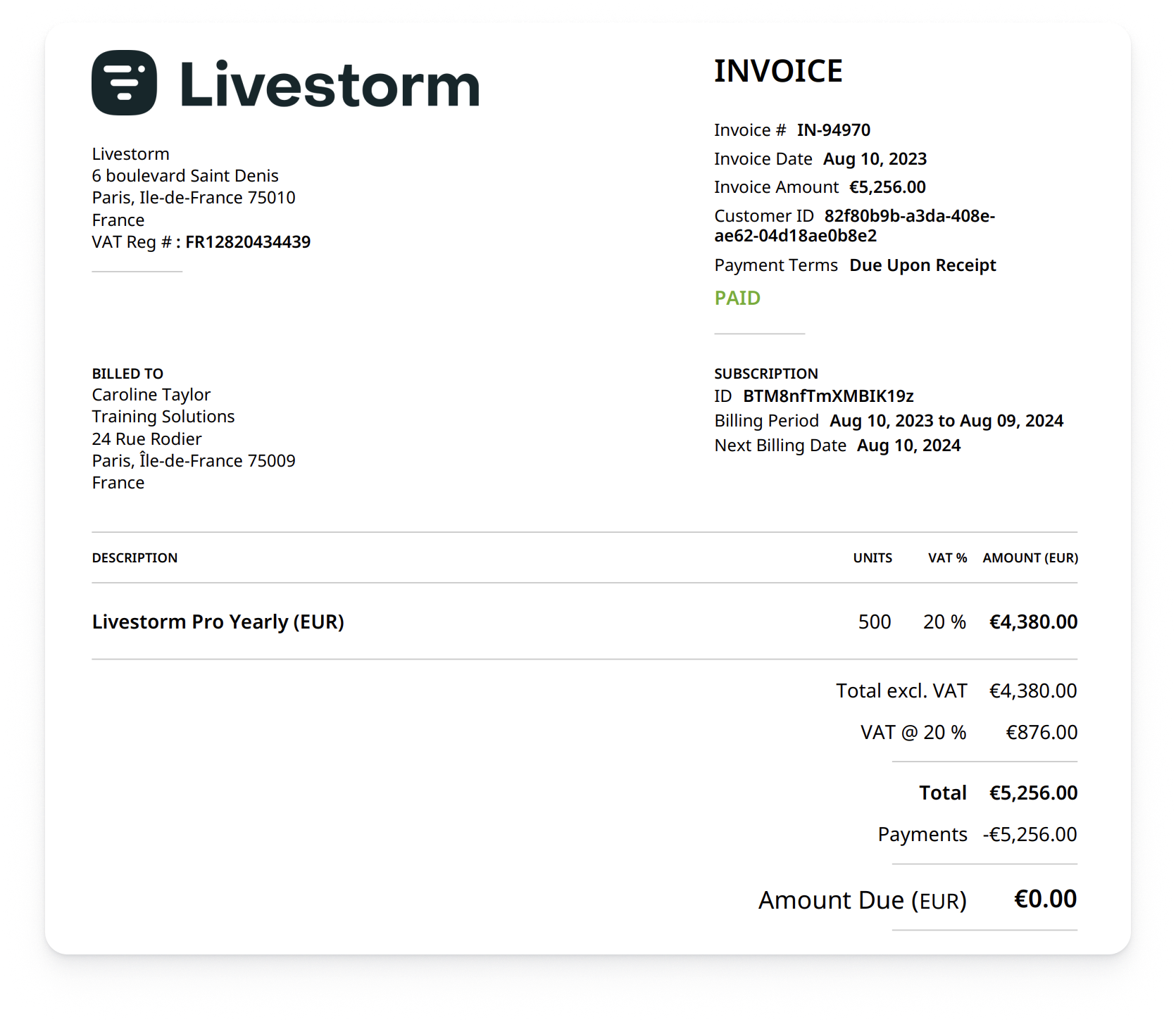
Recevoir vos factures par Email
Les factures ne sont pas envoyées automatiquement par email. Cependant, vous pouvez envoyer un message à help@livestorm.co en nous spécifiant l'adresse email à laquelle vous souhaitez qu'elles soient envoyées.
Si l'adresse e-mail est différente de celle du propriétaire du compte, les e-mails seront également envoyés au propriétaire du compte.